Despliegue de aplicaciones de contenedor de interfaces de red activadas para SR-IOV en OKE mediante el plugin Multus CNI
Introducción
En este tutorial, exploraremos cómo desplegar aplicaciones en contenedores en nodos de trabajador de instancia virtual dentro de Oracle Cloud Infrastructure Kubernetes Engine (OKE), aprovechando capacidades de red avanzadas. En concreto, activaremos la virtualización de E/S de raíz única (SR-IOV) para las interfaces de red de contenedor y configuraremos el complemento Multus CNI para activar la red de hosts múltiples para los contenedores.
Al combinar SR-IOV con Multus, puedes lograr redes de alto rendimiento y baja latencia para cargas de trabajo especializadas como IA, aprendizaje automático y procesamiento de datos en tiempo real. En este tutorial se proporcionarán instrucciones paso a paso para configurar el entorno de OKE, desplegar nodos de trabajador con interfaces activadas para SR-IOV y utilizar Multus CNI para gestionar varias interfaces de red en los pods. Ya sea que esté buscando un procesamiento de paquetes de alta velocidad o necesite ajustar su red de Kubernetes, este tutorial le proporcionará las herramientas y los conocimientos necesarios para comenzar.
Nota:
- Al momento de publicar este tutorial, los pods o contenedores no pueden utilizar el CNI SR-IOV en una instancia virtual que forme parte de un cluster de OKE junto con el plugin Multus CNI.
- En este tutorial, le mostraremos cómo puede utilizar una interfaz con SR-IOV activada dentro de un pod que se ejecuta en pods o contenedores en una instancia virtual que forma parte de un cluster de OKE moviendo la Tarjetas de interfaz de red virtual (VNIC) (que está en una instancia virtual) en un pod y se puede utilizar con la ayuda del plugin Multus CNI (donde el plugin SR-IOV CNI no se utiliza en absoluto).
- El plugin SR-IOV CNI está soportado en una instancia con hardware dedicado que forma parte de un cluster de OKE junto con el plugin Multus CNI. Esto está fuera del alcance de este tutorial.
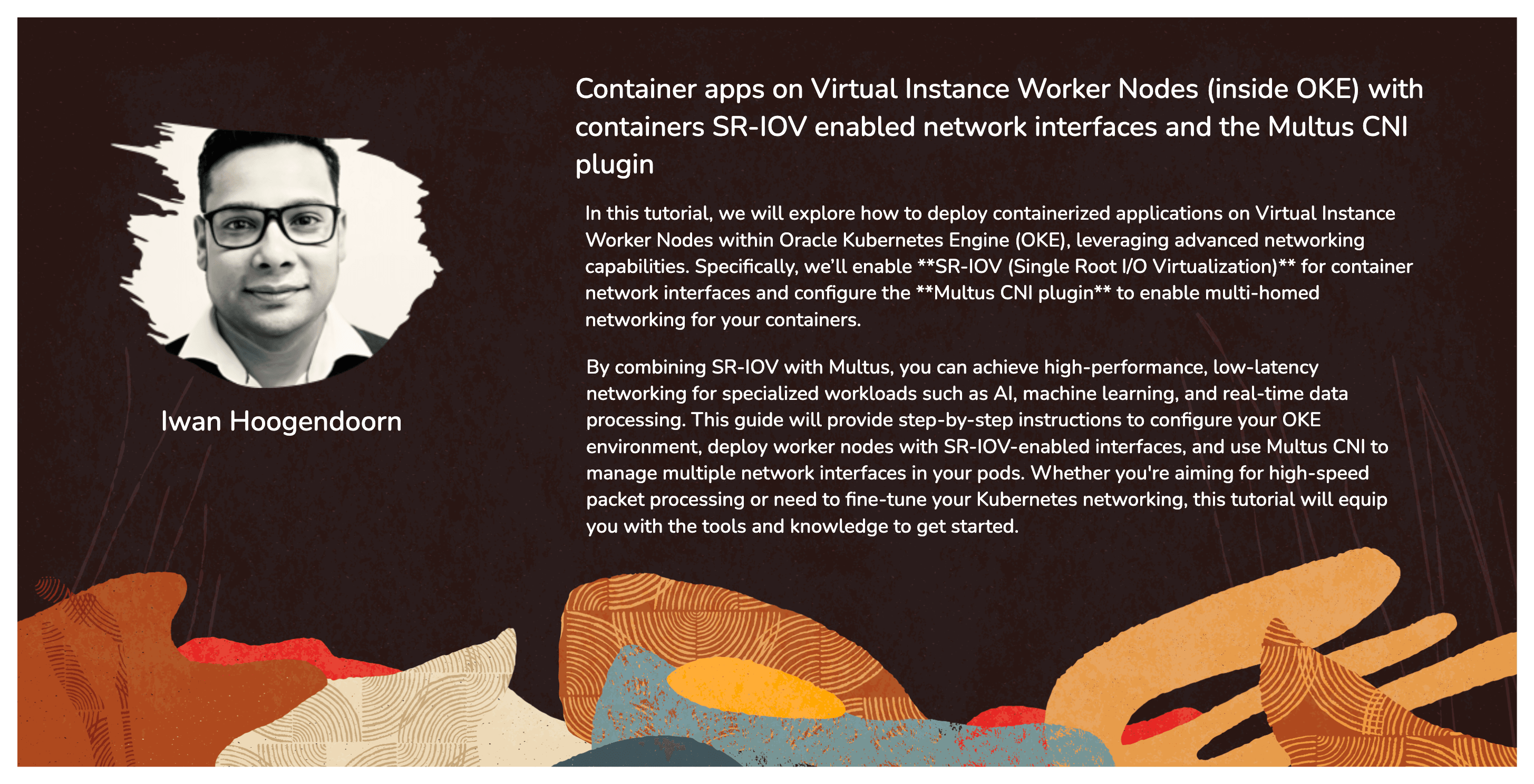
Objetivos
- Despliegue aplicaciones de contenedor en nodos de trabajador de instancia virtual dentro de OKE con interfaces de red activadas para SR-IOV mediante el plugin Multus CNI.
Tarea 1: Despliegue de OKE con un bastión, un operador, tres nodos de trabajador de VM y el plugin CNI de Flannel
Asegúrese de que OKE se despliegue con la siguiente configuración:
- Bastion
- Operador
- 3 nodos de trabajador de VM
- Plugin CNI de Flannel
Esta configuración se detalla en el tutorial aquí: Despliegue de un cluster de Kubernetes con Terraform con Oracle Cloud Infrastructure Kubernetes Engine.
La siguiente imagen muestra una visión general visual de los componentes con los que trabajaremos a lo largo de este tutorial.
Tarea 2: Activación de la red SR-IOV (asistida por hardware) en cada nodo de trabajador
Nota: Se deben realizar los siguientes pasos en todos los nodos de trabajador que forman parte del cluster de OKE.
En la siguiente imagen se muestra una visión general visual de nuestros nodos de trabajador dentro del cluster de OKE con los que trabajaremos a lo largo de este tutorial.
Activar SR-IOV en la instancia
-
Conéctese con SSH a la instancia o al nodo de trabajador.
- Ejecute el comando
lspcipara verificar qué controlador de red se utiliza actualmente en todas las VNIC. - Tenga en cuenta que se utiliza el controlador de red
Virtio.

- Vaya a la página Detalles de instancia de la consola de OCI.
- Desplazar hacia abajo.
- Tenga en cuenta que el tipo de asociación NIC ahora es PARAVIRTUALIZED.
- Vaya a la página Detalles de instancia de la consola de OCI.
- Haga clic en Más acciones.
- Haga clic en Editar.
- Ejecute el comando
-
Haga clic en Mostrar las opciones avanzadas.
- Haga clic en Opciones de inicio y seleccione Red asistida por hardware (SR-IOV) como Tipo de red.
- Haga clic en Save changes.
-
Haga clic en Reiniciar instancia para confirmar el reinicio de la instancia.
-
Tenga en cuenta que el estado de la instancia ha cambiado a STOPPING.
-
Tenga en cuenta que el estado de la instancia ha cambiado a STARTING.
-
Tenga en cuenta que el estado de la instancia ha cambiado a RUNNING.
- Desplazar hacia abajo.
- Tenga en cuenta que el tipo de asociación NIC ahora es VFIO.
-
La siguiente imagen muestra una visión general visual de lo que hemos configurado hasta ahora.
Tarea 3: Creación de una nueva subred para las VNIC activadas para SR-IOV
Crearemos una subred dedicada que utilizarán nuestras interfaces habilitadas para SR-IOV.
Tarea 3.1: Creación de una Lista de Seguridad
Como ya estamos utilizando listas de seguridad para las otras subredes, pero también necesitamos una lista de seguridad dedicada para la subred SR-IOV recién creada.
-
Vaya a la consola de OCI.
- Vaya a Redes virtuales en la nube.
- Haga clic en la VCN existente.
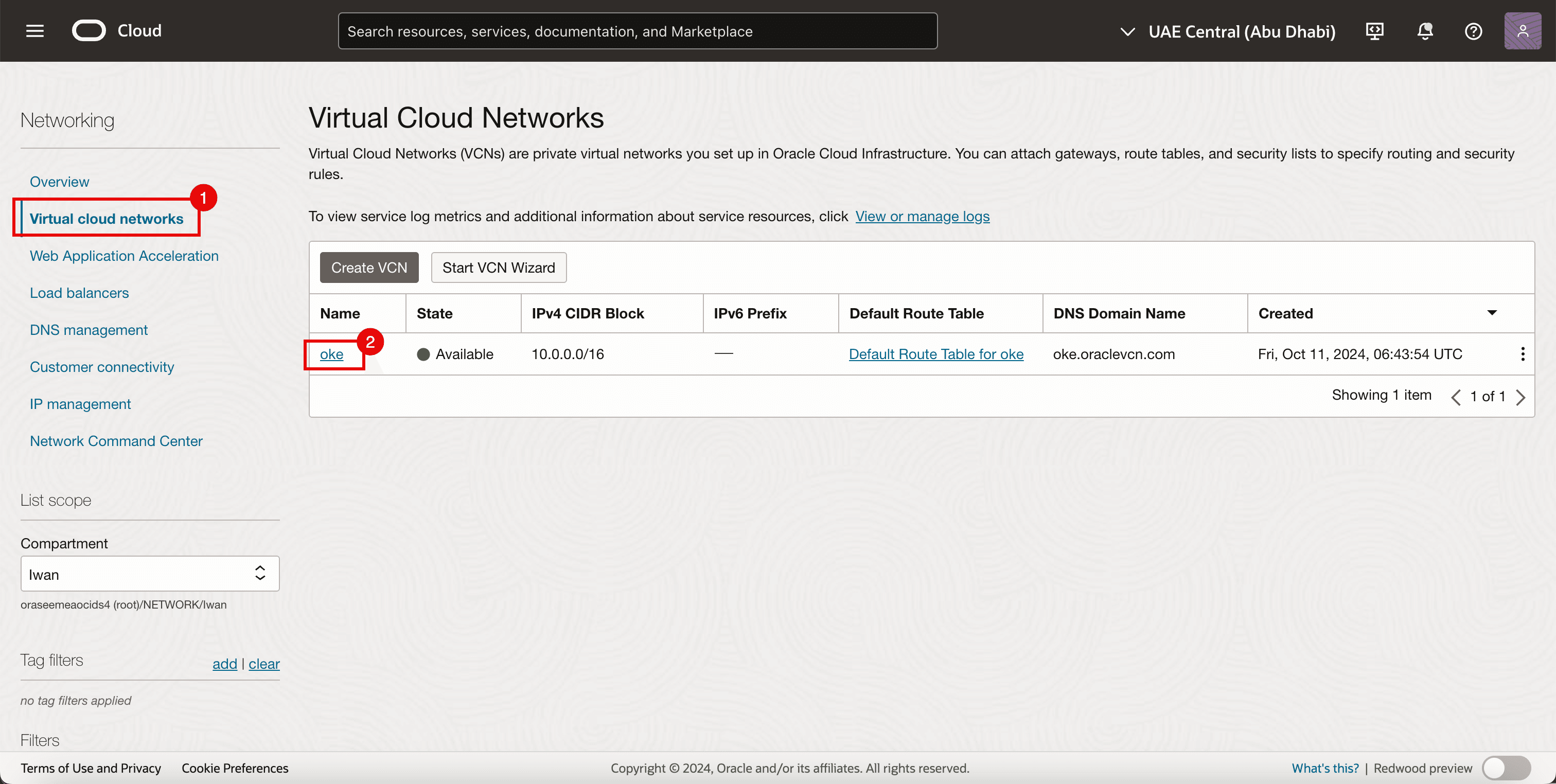
- Haga clic en Listas de seguridad.
- Haga clic en Crear lista de seguridad.
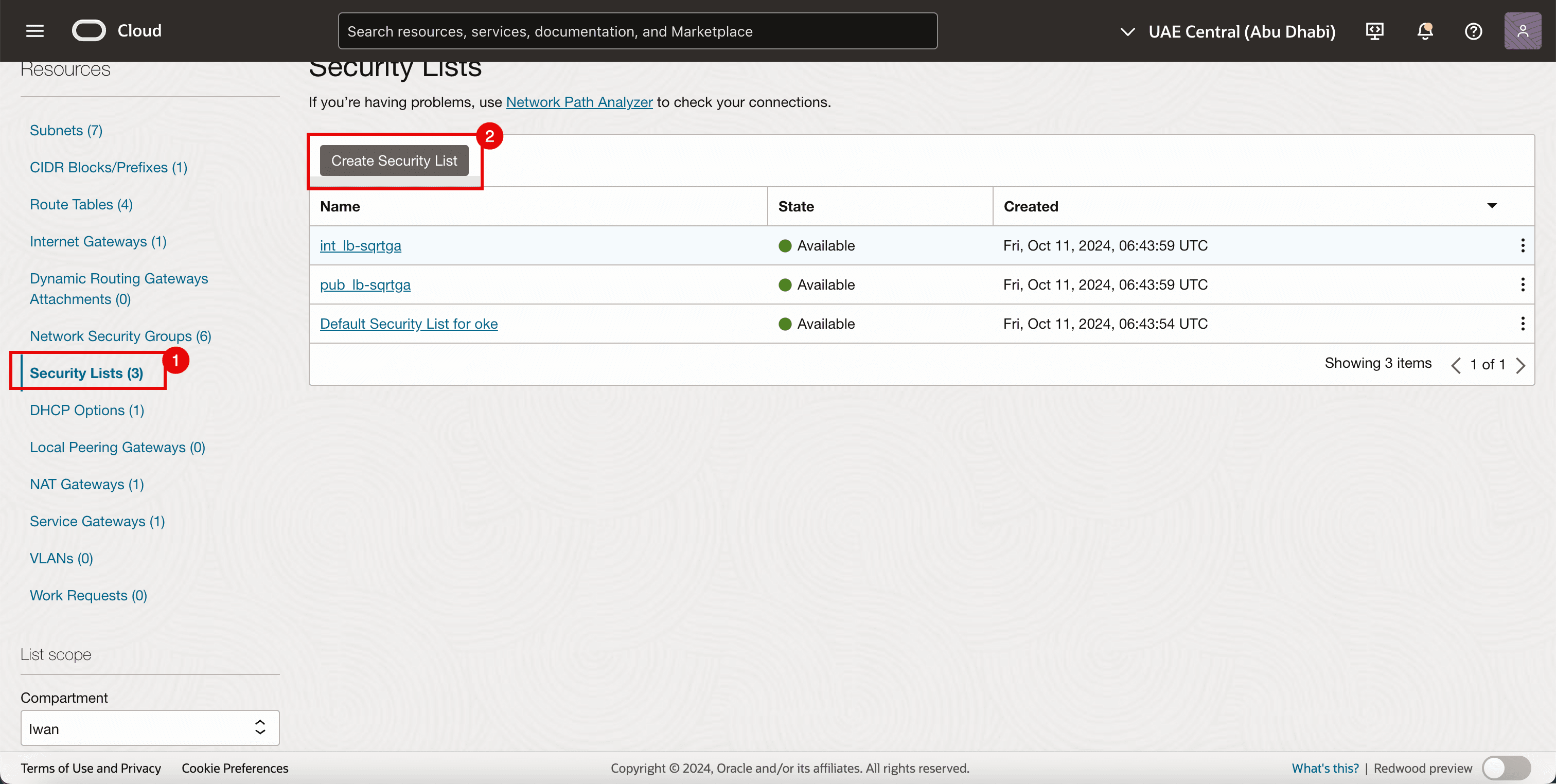
-
Para la regla de entrada 1, introduzca la siguiente información.
- Introduzca un nombre.
- Seleccione CIDR para Tipo de origen.
- Introduzca
0.0.0.0/0como CIDR de origen. - Seleccione Todos los protocolos en Protocolo IP.
- Desplazar hacia abajo.
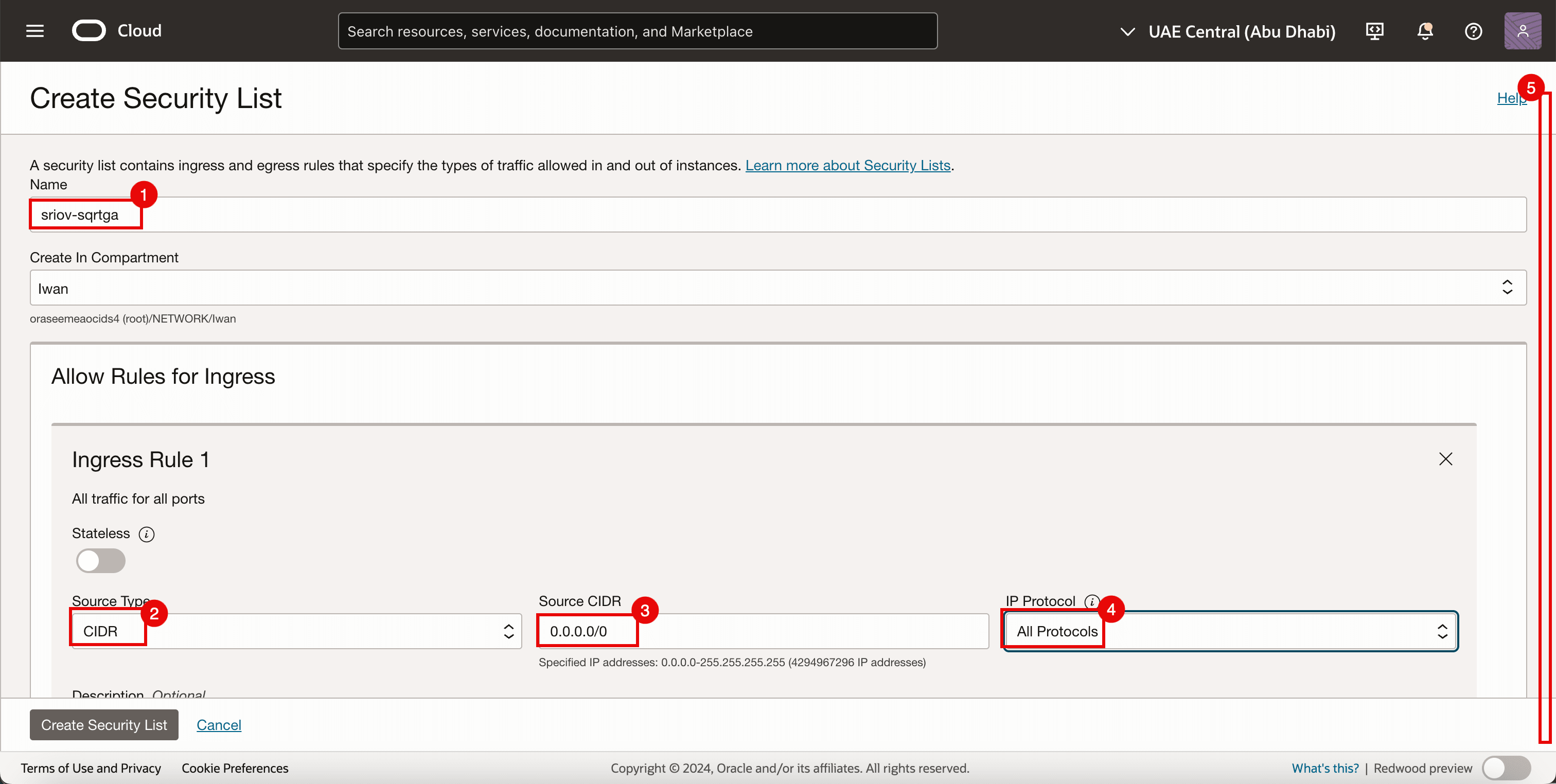
- Para la regla de salida 1, introduzca la siguiente información.
- Seleccione CIDR para Tipo de origen.
- Introduzca
0.0.0.0/0como CIDR de origen. - Seleccione Todos los protocolos en Protocolo IP.
- Haga clic en Crear lista de seguridad.
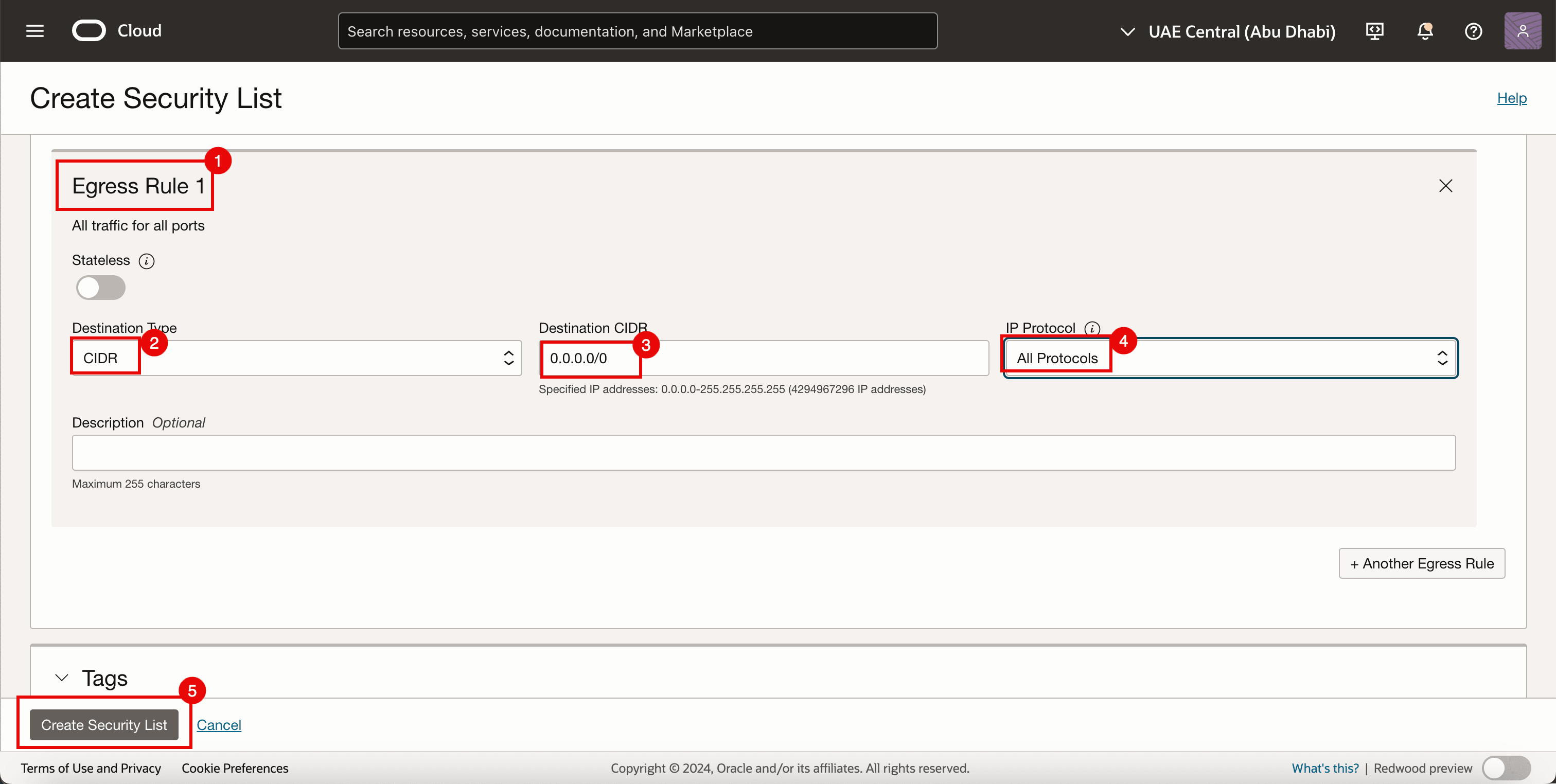
-
Tenga en cuenta que se crea la nueva lista de seguridad.
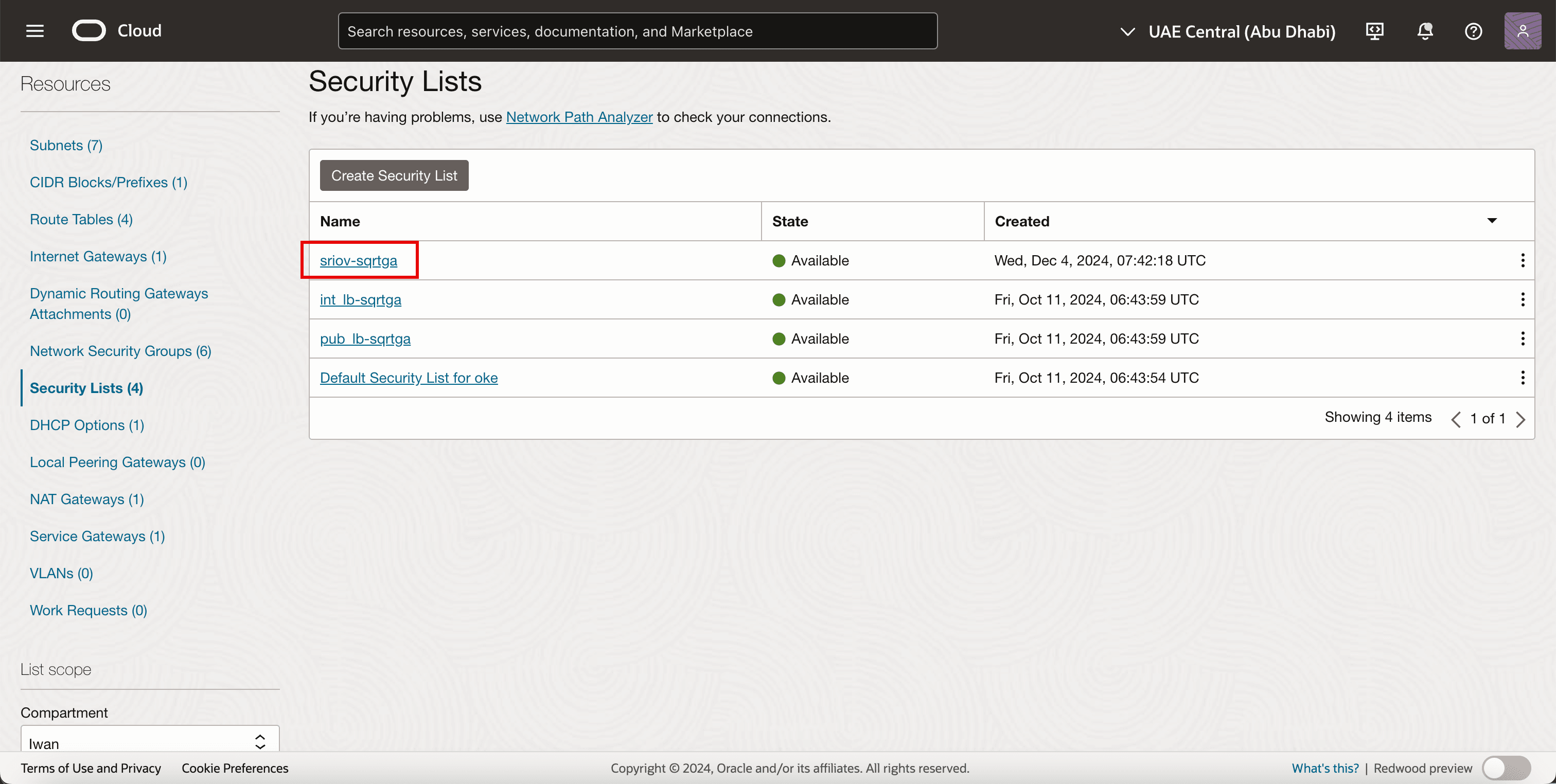
Tarea 3.2: Creación de una subred
-
Vaya a la página Virtual Cloud Network Details (Detalles de Red Virtual en la nube).
- Haga clic en Subredes.
- Observe las subredes existentes que ya se han creado para el entorno de OKE.
- Haga clic en Crear subred.
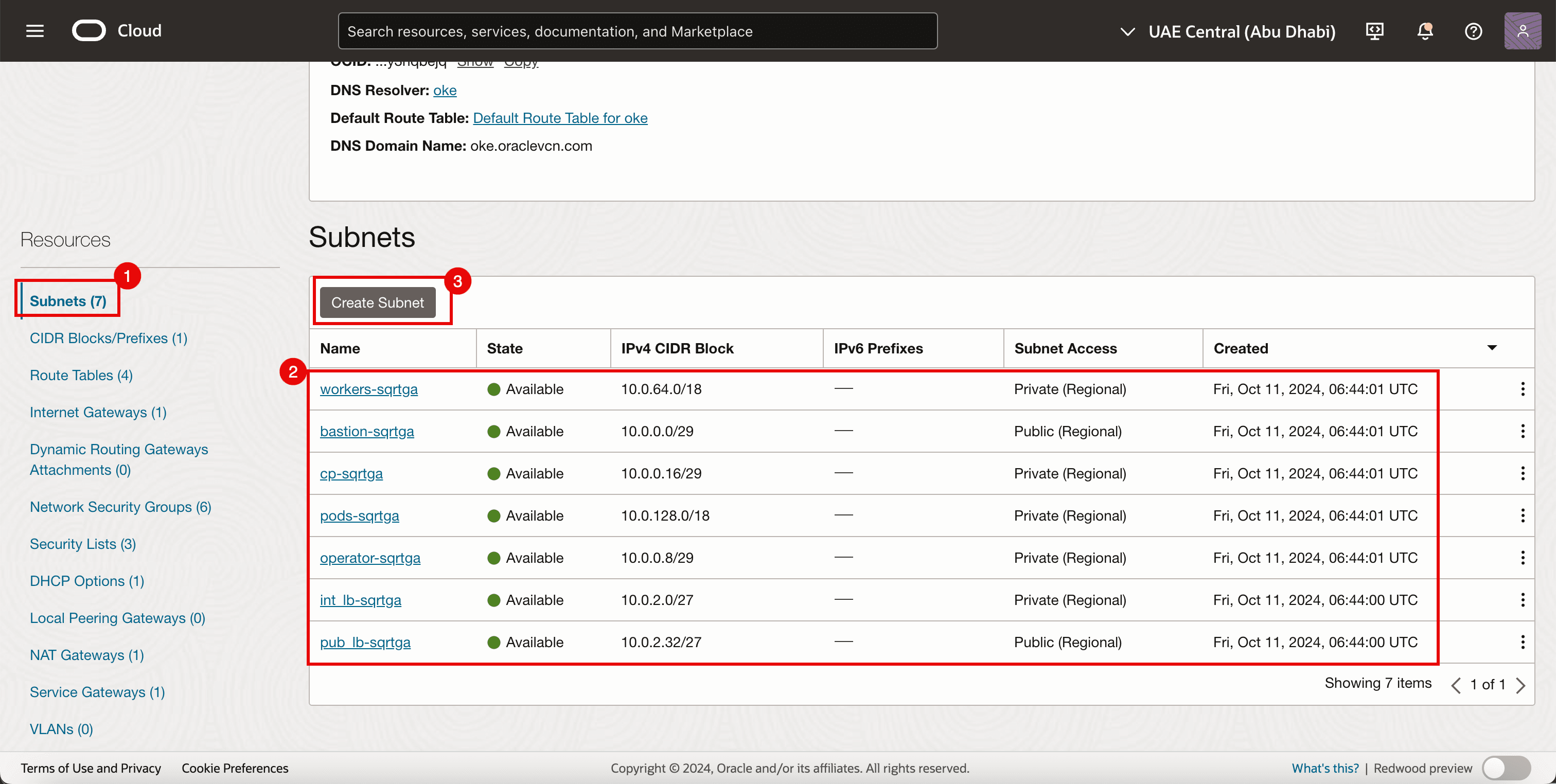
- Introduzca un nombre.
- Introduzca el bloque de IPv4 CIDR.
- Desplazar hacia abajo.
- Seleccione Subred privada.
- Desplazar hacia abajo.
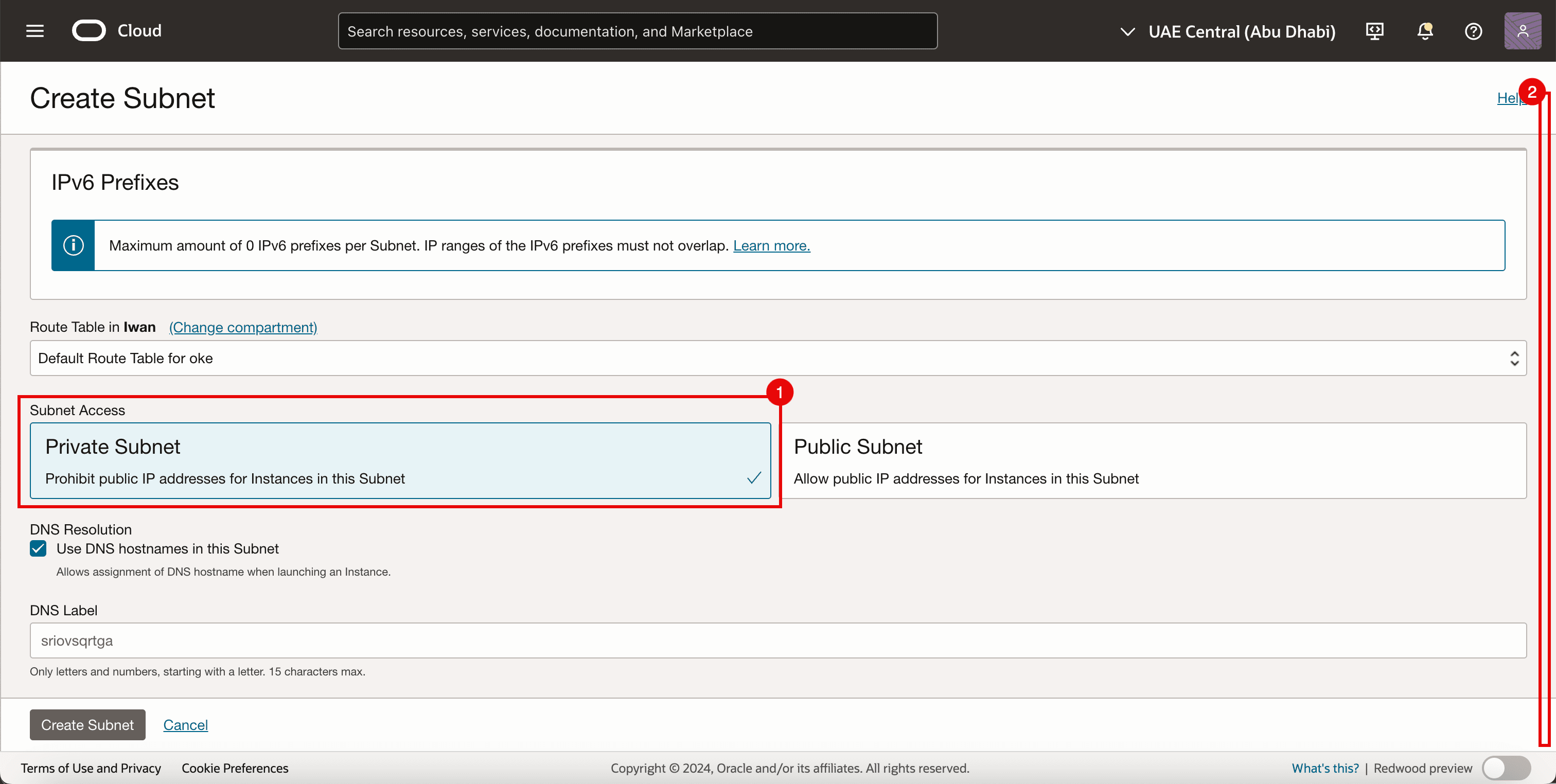
- Seleccione Opciones de DHCP por defecto para Opciones de DHCP.
- Seleccione la lista de seguridad creada en la tarea 3.1.
- Haga clic en Crear subred.
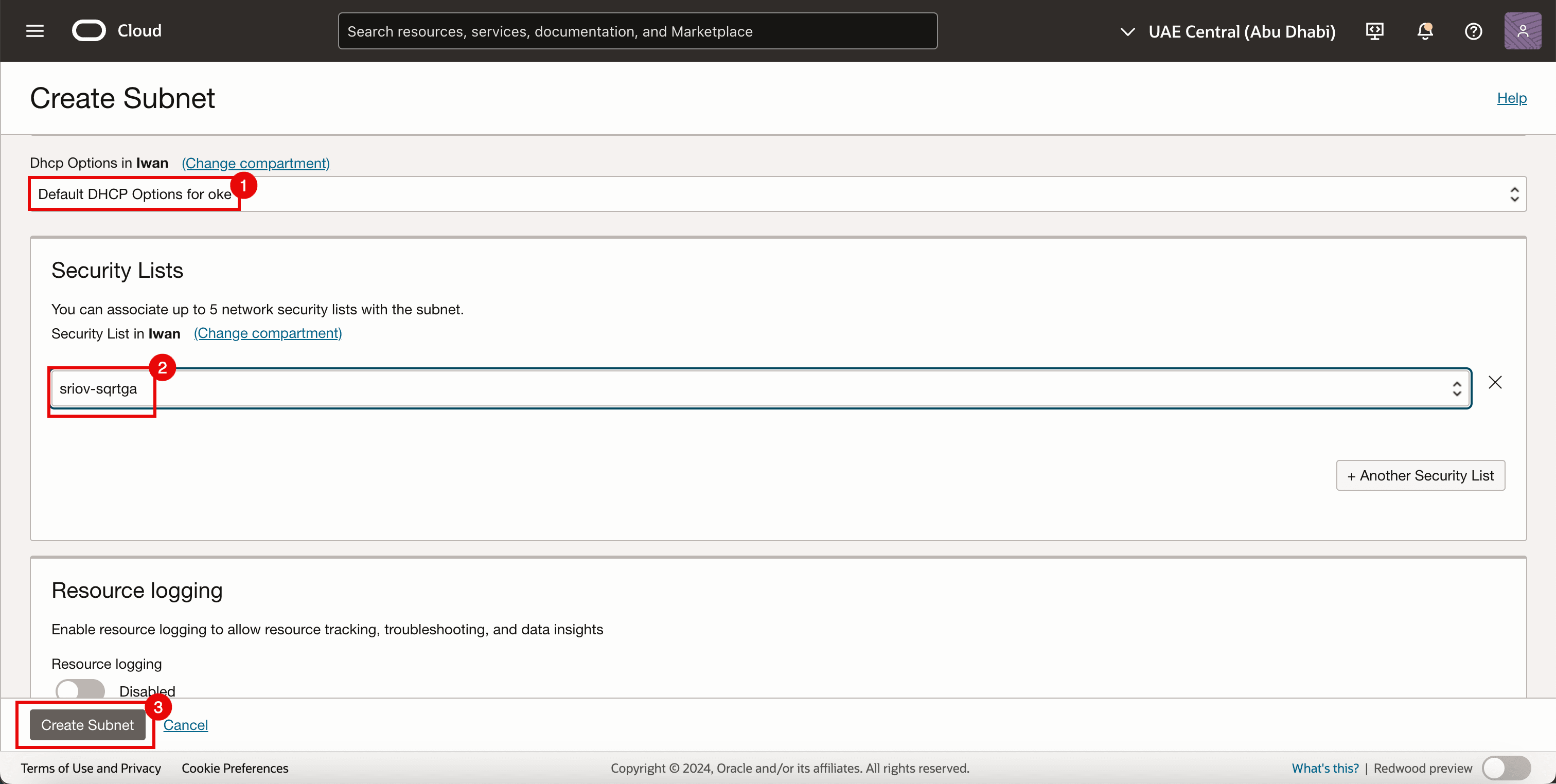
-
Tenga en cuenta que se crea la subred de red.
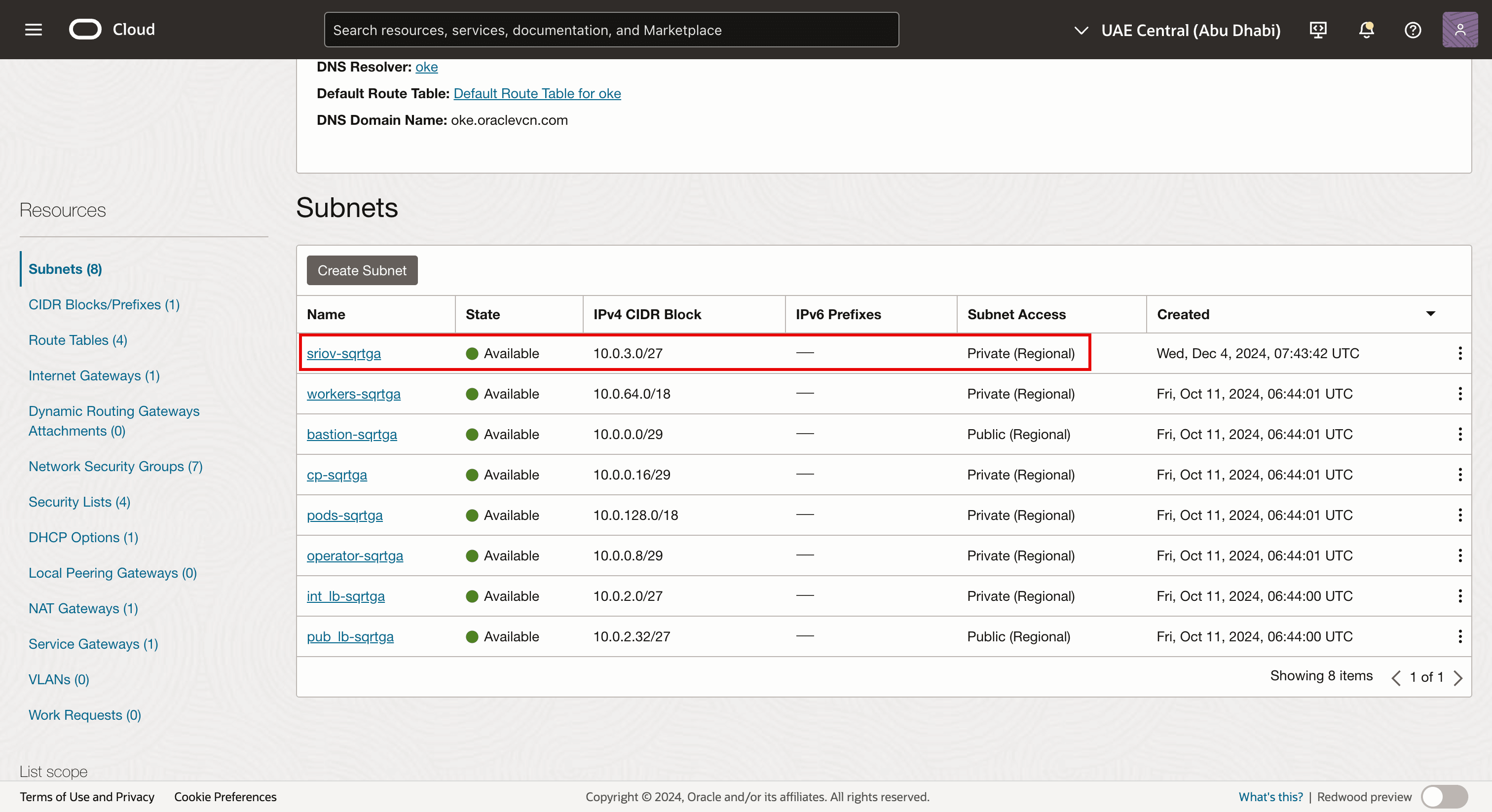
Nota:
- La subred en sí no tiene ningún componente técnico con SR-IOV activado.
- En este tutorial, estamos utilizando una subred OCI estándar para permitir el transporte de tráfico mediante la tecnología SR-IOV.
-
La siguiente imagen muestra una visión general visual de lo que hemos configurado hasta ahora.
Tarea 4: Agregar una segunda asociación de VNIC
En la siguiente imagen se muestra una visión general visual de cómo los nodos de trabajador tienen una única VNIC que está conectada a la subred de nodos de trabajador antes de agregar una segunda VNIC.
Antes de agregar una segunda asociación de VNIC a los nodos de trabajador, cree un grupo de seguridad de red.
Tarea 4.1: Creación de un grupo de seguridad de red (NSG)
Ya estamos utilizando el NSG para las otras VNIC, pero también necesitamos un NSG dedicado para la VNIC recién creada que agregaremos a una instancia virtual existente que forme parte del cluster de OKE y que desempeñará su papel como nodo de trabajador de Kubernetes. Esta interfaz será una VNIC donde tenemos SR-IOV activado.
-
Vaya a la página Virtual Cloud Network Details (Detalles de Red Virtual en la nube).
- Vaya a Network Security Groups.
- Haga clic en Crear grupo de seguridad de red.
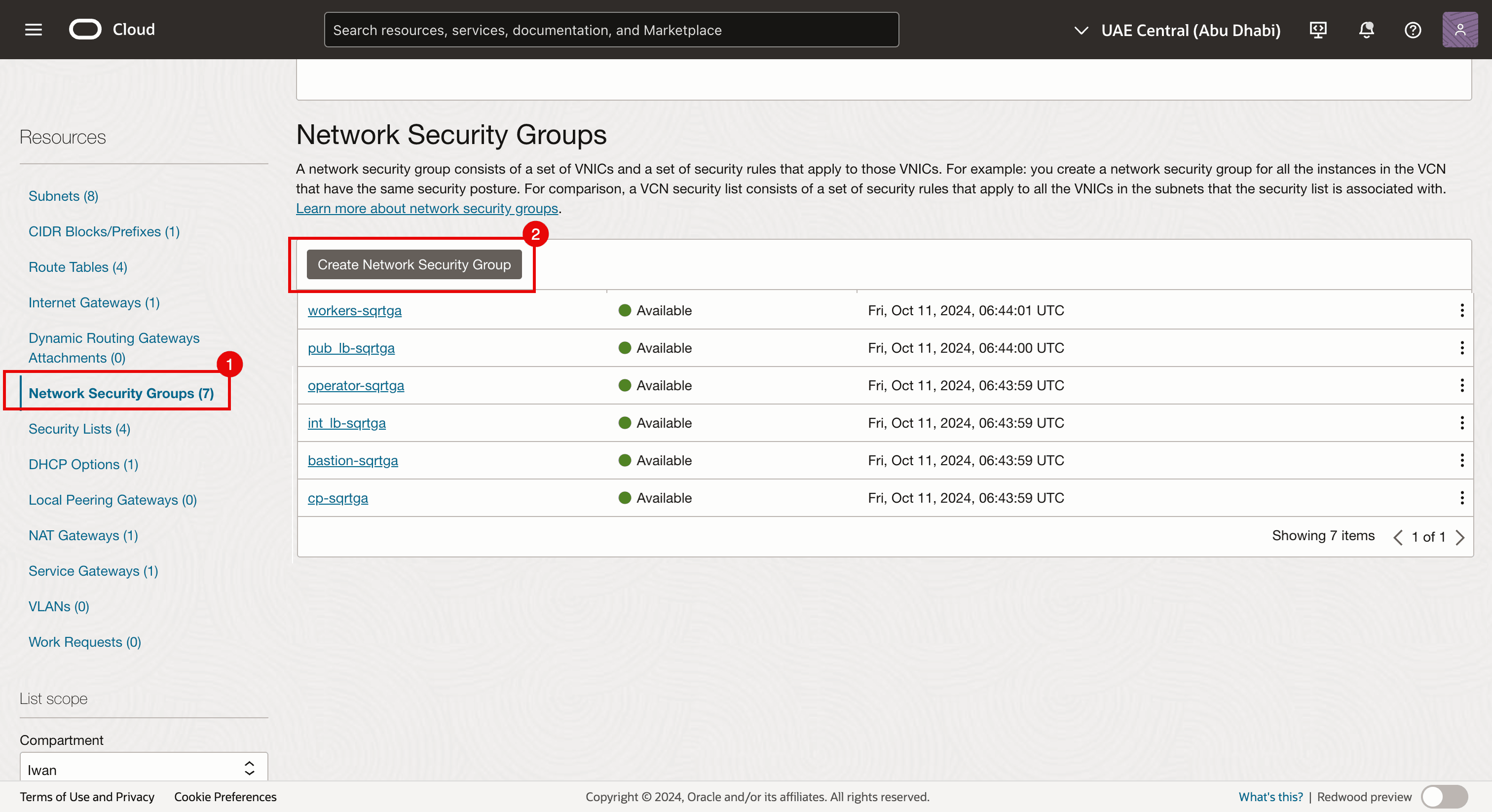
-
Agregue las siguientes reglas.
- Ingress:
- Permitir Tipo de Origen: seleccione CIDR.
- Origen: introduzca
0.0.0.0/0. - Destino: deje el destino en blanco.
- Protocolo: permite todos los protocolos.
- Salida:
- Permitir Tipo de Origen: seleccione CIDR.
- Origen: deje el origen en blanco.
- Destino: introduzca
0.0.0.0/0. - Protocolo: permite todos los protocolos.
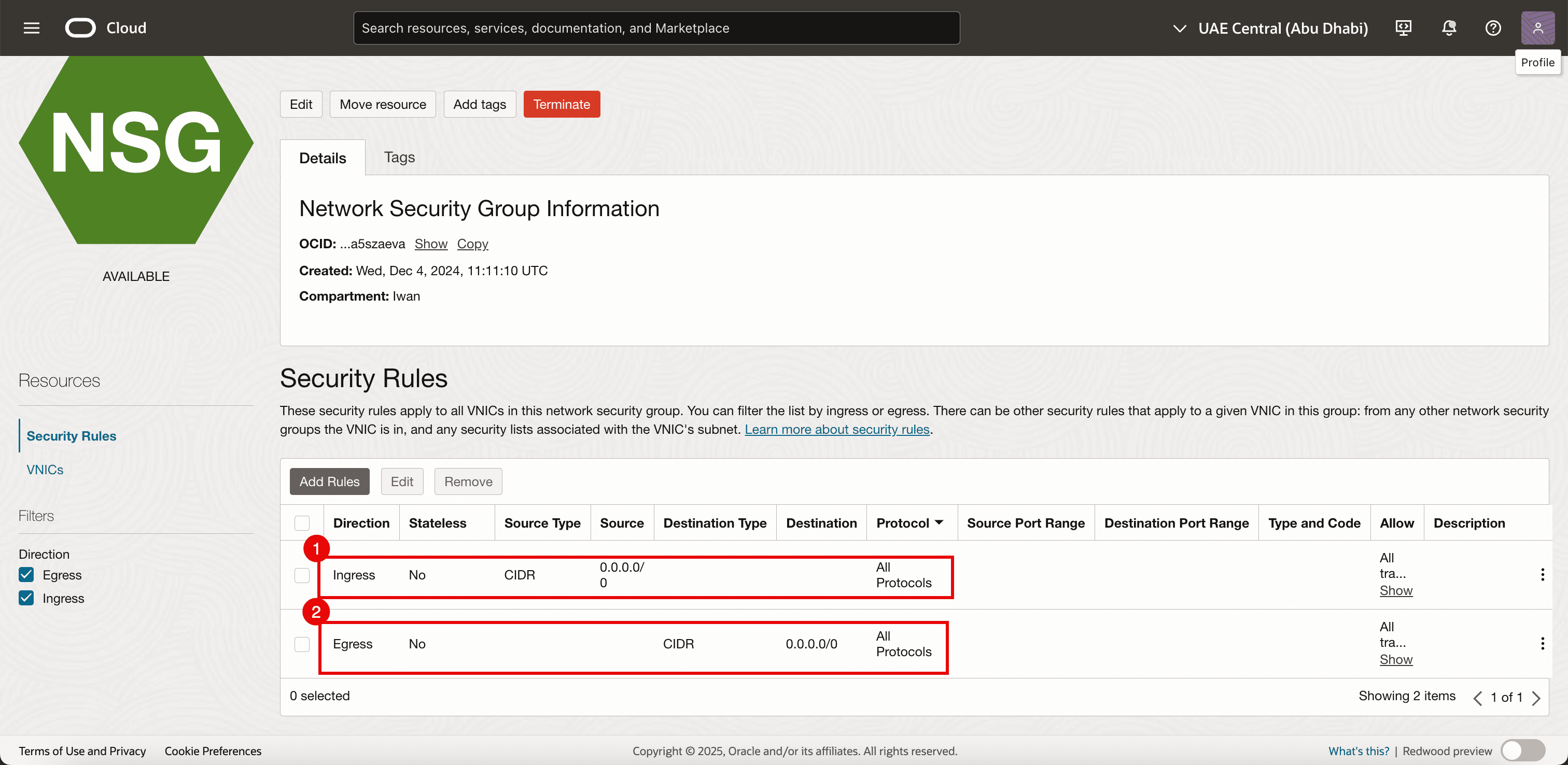
- Ingress:
-
Tenga en cuenta que se crea el NSG. La aplicaremos a la nueva VNIC (secundaria) que crearemos (en cada nodo de trabajador del cluster de OKE).
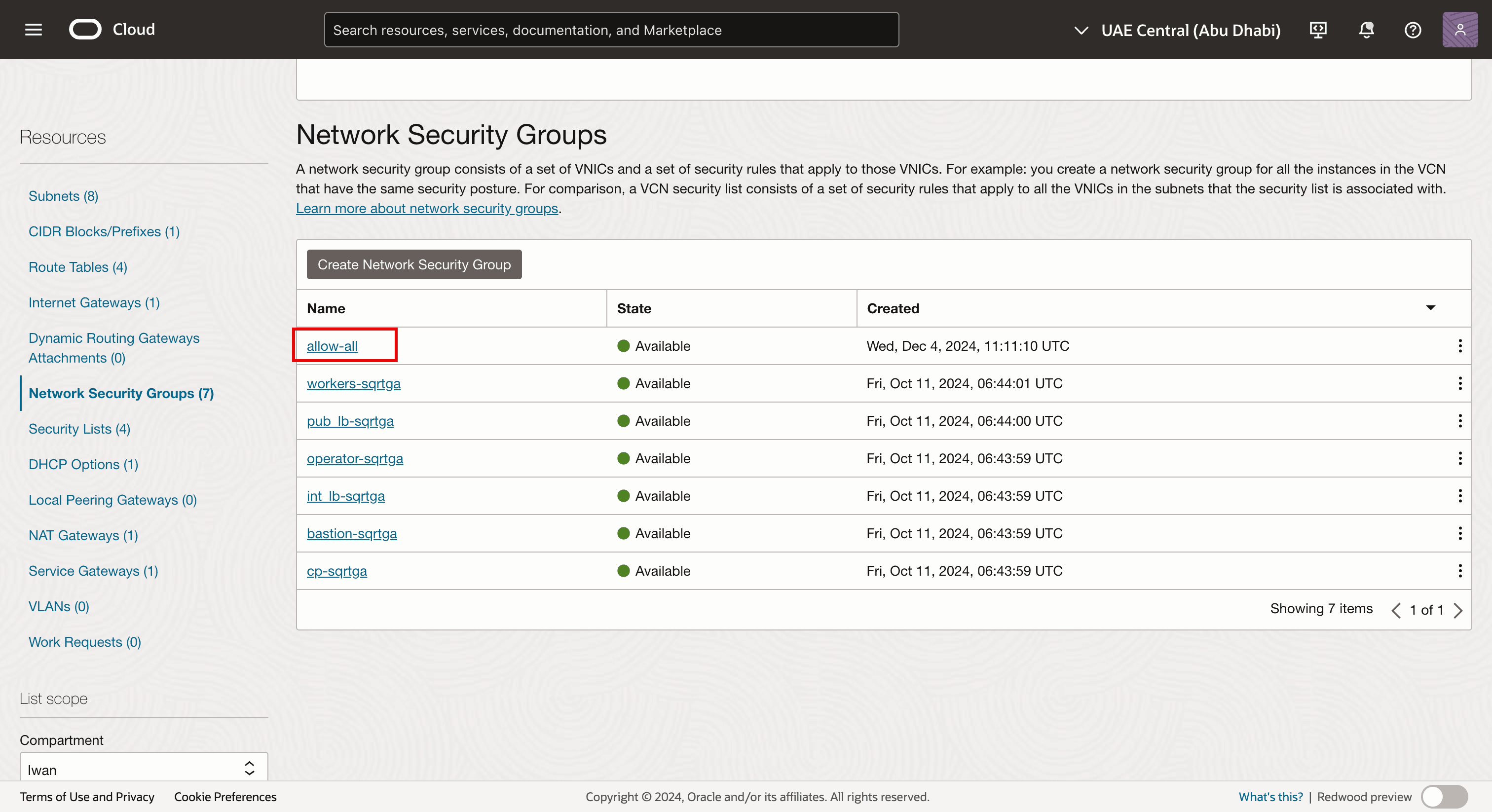
Tarea 4.2: Agregar la VNIC
-
Navegue a cada instancia de nodo de trabajador virtual y agregue una segunda VNIC a cada nodo de trabajador.
- Navegue a cada instancia de nodo de trabajador virtual y haga clic en VNIC asociadas.
- Tenga en cuenta que ya hay una VNIC existente.
- Haga clic en Crear VNIC para agregar una segunda VNIC.
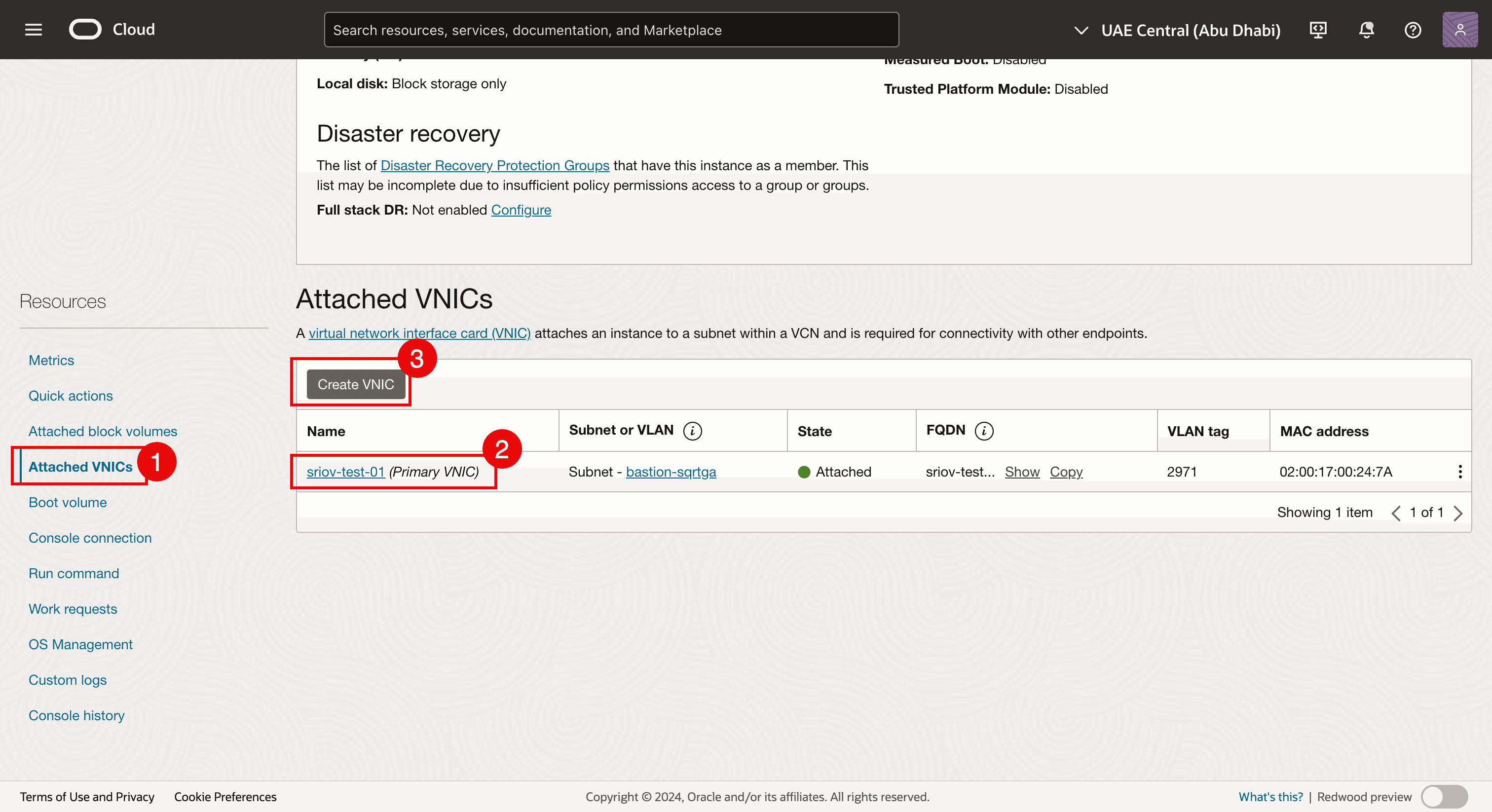
- Introduzca un nombre.
- Seleccione la VCN.
- Seleccione la subred creada en la tarea 3.2.
- Seleccione Utilizar grupos para controlar el tráfico.
- Seleccione el NSG creado en la tarea 4.1.
- Desplazar hacia abajo.
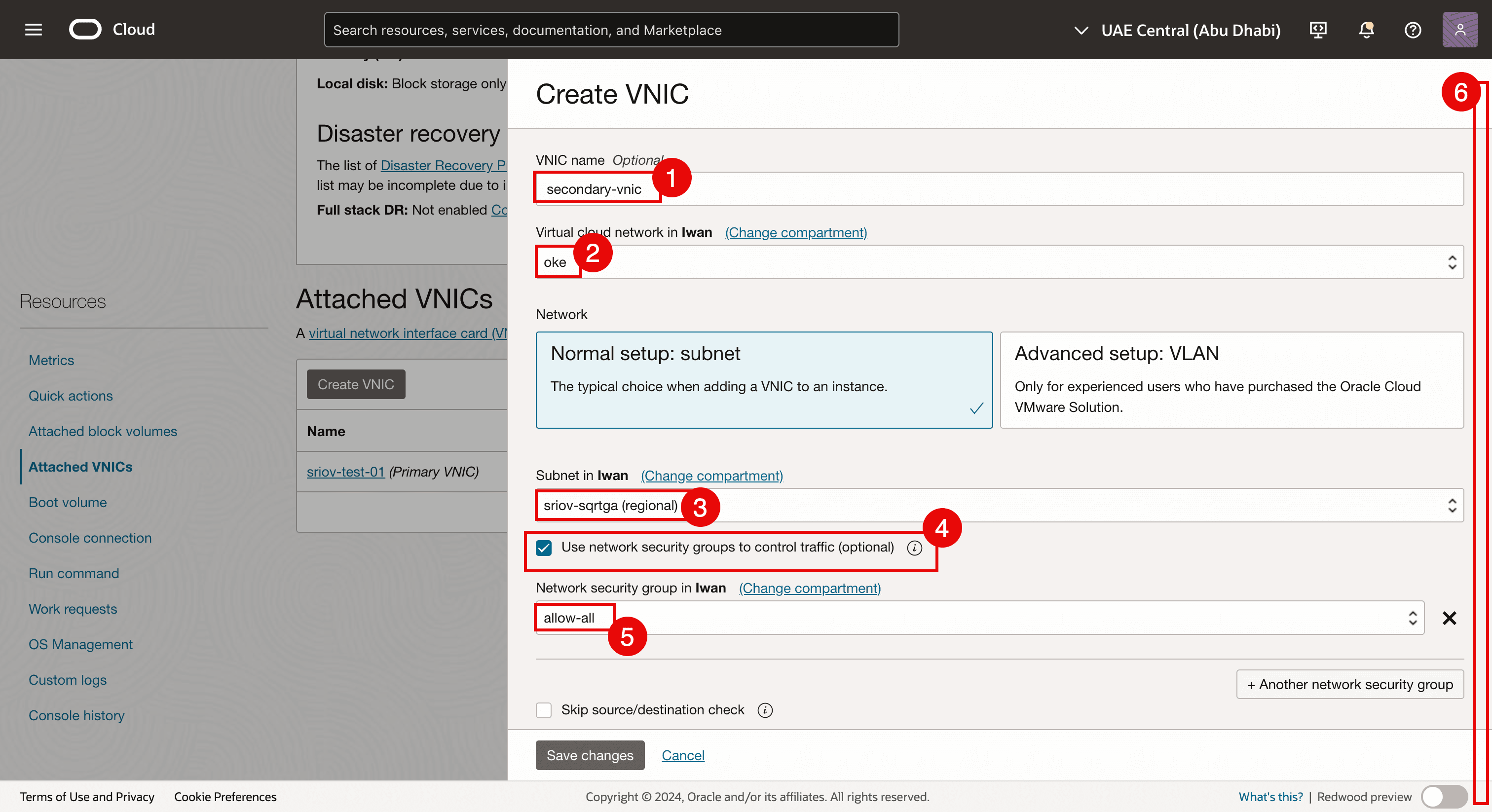
- Seleccione Asignar automáticamente dirección IPv4 privada.
- Haga clic en Save changes.
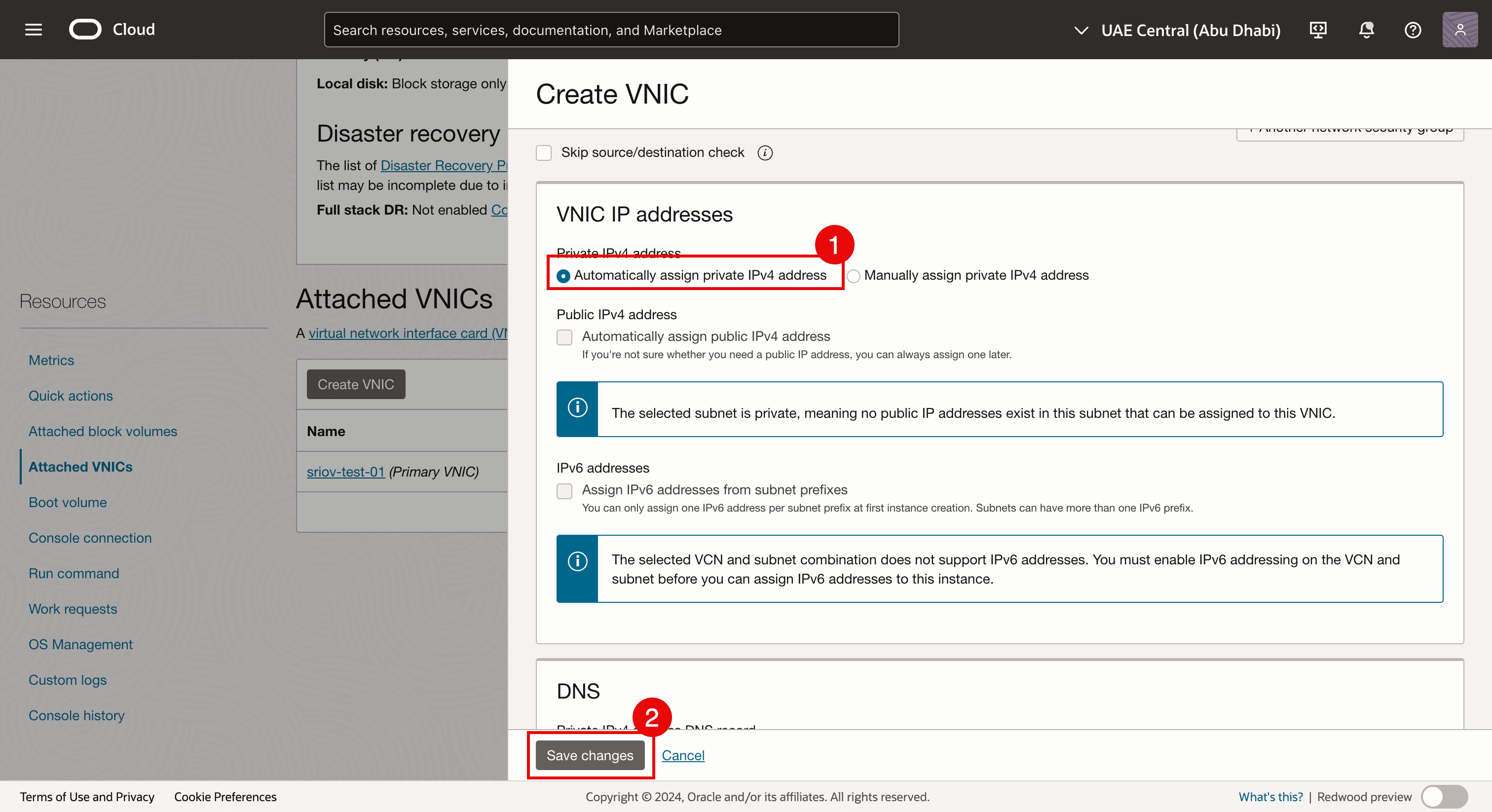
-
Tenga en cuenta que la segunda VNIC se crea y se asocia a la instancia de nodo de trabajador virtual y también a nuestra subred.
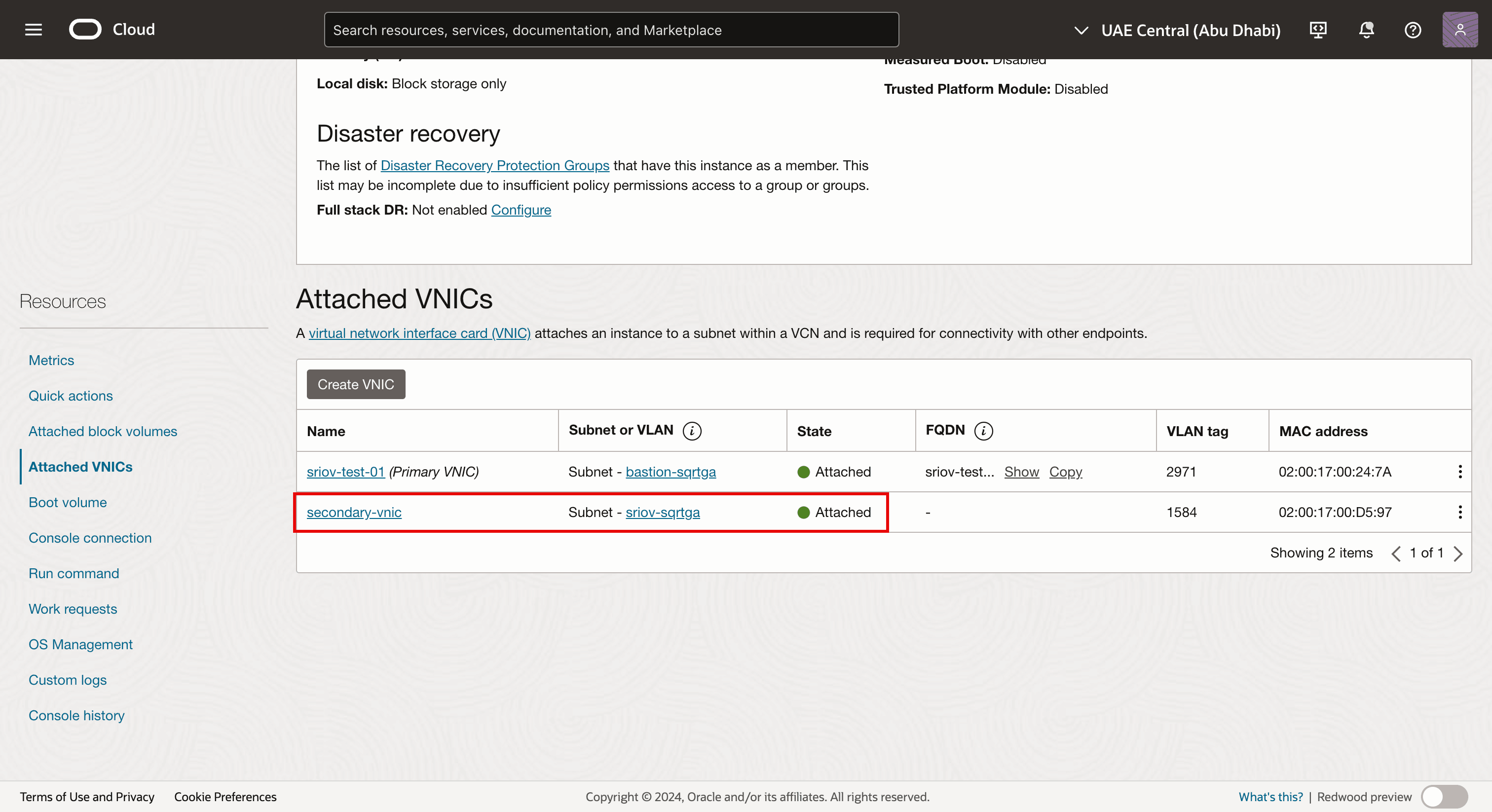
-
Conéctese con SSH a la instancia o al nodo de trabajador.
- Ejecute el comando
lspcipara verificar qué controlador de red se utiliza actualmente en todas las VNIC. - Tenga en cuenta que se utiliza el controlador de red de la familia ConnectX de Mellanox Technologies mlx5Gen Virtual Function.

El controlador de red de función virtual de la familia ConnectX mlx5Gen de Mellanox Technologies es el controlador de función virtual (VF) que utiliza SR-IOV. Por lo tanto, la VNIC está activada para SR-IOV con una VF.
- Ejecute el comando
-
La siguiente imagen muestra una visión general visual de lo que hemos configurado hasta ahora.
Tarea 5: Asignación de una dirección IP a la nueva segunda VNIC con un gateway por defecto
Ahora que se ha creado la segunda VNIC en la tarea 4 y se ha conectado, debemos asignarle una dirección IP. Al agregar una segunda interfaz a una instancia, puede asignarla a la misma subred que la primera interfaz, o bien seleccionar una nueva subred.
DHCP no está activado para la segunda interfaz, por lo que la dirección IP debe asignarse manualmente.
Existen diferentes métodos para asignar la dirección IP para la segunda interfaz.
-
Método 1: utilice la interfaz de línea de comandos de Oracle Cloud Infrastructure (CLI de OCI) (paquete
oci-utils) para asignar una dirección IP a la segunda interfaz de una instancia de OCI Compute mediante el comando OCI-network-config. -
Método 2: utilice la CLI de OCI (paquete
oci-utils) para asignar una dirección IP a la segunda interfaz de una instancia de OCI Compute mediante el daemonocid. -
Método 3: utilice el script OCI_Multi_VNIC_Setup.
-
Método 4: cree el archivo de configuración de interfaz manualmente para la nueva VNIC en la carpeta
/etc/sysconfig/network-scripts/.
Para todos los nodos de trabajador, hemos asignado una dirección IP a la vNIC secundaria (ens5). Utilizamos el método 3 para asignar una dirección IP a la vNIC secundaria (ens5). Para obtener más información sobre la asignación de una dirección IP a la segunda VNIC, consulte Assign an IP Address to a Second Interface on an Oracle Linux Instance.
Una vez que la dirección IP se ha asignado a una VNIC, debemos verificar si la dirección IP de la segunda VNIC está configurada correctamente. También podemos verificar si hemos activado SR-IOV en todos los nodos de trabajador del pool de nodos.
Nuestro cluster de OKE consta de:
| Pool de nodos | |
|---|---|
| NP1 | 1 x nodo de trabajador |
| NP2 | 3 x nodos de trabajador |
Verificaremos todos los nodos de trabajador en todos los pools de nodos.
Tarea 5.1: Verificación de todos los nodos del pool de nodos 1 (np1)
-
En el cluster de OKE, haga clic en Nodos.
-
Haga clic en el primer pool de nodos (
np1). -
Haga clic en el nodo de trabajador que forma parte de este pool de nodos.
- Tenga en cuenta que el tipo de asociación NIC es VFIO (esto significa que SR-IOV está activado para este nodo de trabajador de instancia virtual).
- Tenga en cuenta que la segunda VNIC se crea y se conecta para este nodo de trabajador.
Tarea 5.2: Verificación de todos los nodos del pool de nodos 2 (np2)
-
Haga clic en los nodos uno por uno e inicie la verificación.
- Tenga en cuenta que el tipo de asociación NIC es VFIO (esto significa que SR-IOV está activado para este nodo de trabajador de instancia virtual).
- Tenga en cuenta que la segunda VNIC se crea y se conecta para este nodo de trabajador.
-
Vaya a la página de resumen del pool de nodos 2 (
np2). Haga clic en el segundo nodo de trabajador del pool de nodos.- Tenga en cuenta que el tipo de asociación NIC es VFIO (esto significa que SR-IOV está activado para este nodo de trabajador de instancia virtual).
- Tenga en cuenta que la segunda VNIC se crea y se conecta para este nodo de trabajador.
-
Vaya a la página de resumen del pool de nodos 2 (
np2). Haga clic en el tercer nodo de trabajador del pool de nodos.- Tenga en cuenta que el tipo de asociación NIC es VFIO (esto significa que SR-IOV está activado para este nodo de trabajador de instancia virtual).
- Tenga en cuenta que la segunda VNIC se crea y se conecta para este nodo de trabajador.
-
Conéctese mediante SSH al operador de Kubernetes.
Ejecute el comando
kubectl get nodespara recuperar una lista y direcciones IP de todos los nodos de trabajador.[opc@o-sqrtga ~]$ kubectl get nodes NAME STATUS ROLES AGE VERSION 10.0.112.134 Ready node 68d v1.30.1 10.0.66.97 Ready node 68d v1.30.1 10.0.73.242 Ready node 68d v1.30.1 10.0.89.50 Ready node 68d v1.30.1 [opc@o-sqrtga ~]$ -
Para facilitar la conexión SSH en todos los nodos de trabajador, hemos creado la siguiente tabla.
Nombre de nodo de trabajador IP ens3 nodo de trabajador de comando SSH cwe6rhf2leq-n7nwqge3zba-slsqe2jfnpa-0 10.0.112.134 ssh -i id_rsa opc@10.0.112.134cwe6rhf2leq-ng556bw23ra-slsqe2jfnpa-1 10.0.66.97 ssh -i id_rsa opc@10.0.66.97cwe6rhf2leq-ng556bw23ra-slsqe2jfnpa-0 10.0.73.242 ssh -i id_rsa opc@10.0.73.242cwe6rhf2leq-ng556bw23ra-slsqe2jfnpa-2 10.0.89.50 ssh -i id_rsa opc@10.0.89.50- Antes de poder utilizar SSH en todos los nodos de trabajador virtual, asegúrese de tener disponible la clave privada correcta.
- Ejecute el comando
ssh -i <private key> opc@<ip-address>para utilizar SSH en todos los nodos de trabajador.
-
Ejecute el comando
ip aen el nodo de trabajadorcwe6rhf2leq-n7nwqge3zba-slsqe2jfnpa-0.Tenga en cuenta que cuando la dirección IP se ha configurado correctamente,
ens5(segunda VNIC) tiene una dirección IP en el rango de la subred creada en la tarea 3.2 para las interfaces SR-IOV.[opc@oke-cwe6rhf2leq-n7nwqge3zba-slsqe2jfnpa-0 ~]$ ip a 1: lo: <LOOPBACK,UP,LOWER_UP> mtu 65536 qdisc noqueue state UNKNOWN group default qlen 1000 link/loopback 00:00:00:00:00:00 brd 00:00:00:00:00:00 inet 127.0.0.1/8 scope host lo valid_lft forever preferred_lft forever inet6 ::1/128 scope host valid_lft forever preferred_lft forever 2: ens3: <BROADCAST,MULTICAST,UP,LOWER_UP> mtu 9000 qdisc mq state UP group default qlen 1000 link/ether 02:00:17:00:59:58 brd ff:ff:ff:ff:ff:ff altname enp0s3 inet 10.0.112.134/18 brd 10.0.127.255 scope global dynamic ens3 valid_lft 85530sec preferred_lft 85530sec inet6 fe80::17ff:fe00:5958/64 scope link valid_lft forever preferred_lft forever 3: ens5: <BROADCAST,MULTICAST,UP,LOWER_UP> mtu 9000 qdisc mq state UP group default qlen 1000 link/ether 02:00:17:00:d4:a2 brd ff:ff:ff:ff:ff:ff altname enp0s5 inet 10.0.3.30/27 brd 10.0.3.31 scope global noprefixroute ens5 valid_lft forever preferred_lft forever inet6 fe80::8106:c09e:61fa:1d2a/64 scope link noprefixroute valid_lft forever preferred_lft forever 4: flannel.1: <BROADCAST,MULTICAST,UP,LOWER_UP> mtu 8950 qdisc noqueue state UNKNOWN group default link/ether 3a:b7:fb:e6:2e:cf brd ff:ff:ff:ff:ff:ff inet 10.244.1.0/32 scope global flannel.1 valid_lft forever preferred_lft forever inet6 fe80::38b7:fbff:fee6:2ecf/64 scope link valid_lft forever preferred_lft forever 5: cni0: <BROADCAST,MULTICAST,UP,LOWER_UP> mtu 8950 qdisc noqueue state UP group default qlen 1000 link/ether de:35:f5:51:85:5d brd ff:ff:ff:ff:ff:ff inet 10.244.1.1/25 brd 10.244.1.127 scope global cni0 valid_lft forever preferred_lft forever inet6 fe80::dc35:f5ff:fe51:855d/64 scope link valid_lft forever preferred_lft forever 6: veth1cdaac17@if2: <BROADCAST,MULTICAST,UP,LOWER_UP> mtu 8950 qdisc noqueue master cni0 state UP group default link/ether 76:e2:92:ad:37:40 brd ff:ff:ff:ff:ff:ff link-netns 1935ba66-34cc-4468-8abb-f66add46d08b inet6 fe80::74e2:92ff:fead:3740/64 scope link valid_lft forever preferred_lft forever 7: vethbcd391ab@if2: <BROADCAST,MULTICAST,UP,LOWER_UP> mtu 8950 qdisc noqueue master cni0 state UP group default link/ether 9a:9a:0f:d6:48:17 brd ff:ff:ff:ff:ff:ff link-netns 3f02d5fd-596e-4b9f-8a35-35f2f946901b inet6 fe80::989a:fff:fed6:4817/64 scope link valid_lft forever preferred_lft forever 8: vethc15fa705@if2: <BROADCAST,MULTICAST,UP,LOWER_UP> mtu 8950 qdisc noqueue master cni0 state UP group default link/ether 3a:d2:c8:66:d1:0b brd ff:ff:ff:ff:ff:ff link-netns f581b7f2-cfa0-46eb-b0aa-37001a11116d inet6 fe80::38d2:c8ff:fe66:d10b/64 scope link valid_lft forever preferred_lft forever [opc@oke-cwe6rhf2leq-n7nwqge3zba-slsqe2jfnpa-0 ~]$ -
Ejecute el comando
ip aen el nodo de trabajadorcwe6rhf2leq-ng556bw23ra-slsqe2jfnpa-1.Tenga en cuenta que cuando la dirección IP se ha configurado correctamente,
ens5(segunda VNIC) tiene una dirección IP en el rango de la subred creada en la tarea 3.2 para las interfaces SR-IOV.[opc@oke-cwe6rhf2leq-ng556bw23ra-slsqe2jfnpa-1 ~]$ ip a 1: lo: <LOOPBACK,UP,LOWER_UP> mtu 65536 qdisc noqueue state UNKNOWN group default qlen 1000 link/loopback 00:00:00:00:00:00 brd 00:00:00:00:00:00 inet 127.0.0.1/8 scope host lo valid_lft forever preferred_lft forever inet6 ::1/128 scope host valid_lft forever preferred_lft forever 2: ens3: <BROADCAST,MULTICAST,UP,LOWER_UP> mtu 9000 qdisc mq state UP group default qlen 1000 link/ether 02:00:17:00:16:ca brd ff:ff:ff:ff:ff:ff altname enp0s3 inet 10.0.66.97/18 brd 10.0.127.255 scope global dynamic ens3 valid_lft 85859sec preferred_lft 85859sec inet6 fe80::17ff:fe00:16ca/64 scope link valid_lft forever preferred_lft forever 3: ens5: <BROADCAST,MULTICAST,UP,LOWER_UP> mtu 9000 qdisc mq state UP group default qlen 1000 link/ether 02:00:17:00:7b:4f brd ff:ff:ff:ff:ff:ff altname enp0s5 inet 10.0.3.15/27 brd 10.0.3.31 scope global noprefixroute ens5 valid_lft forever preferred_lft forever inet6 fe80::87eb:4195:cacf:a6da/64 scope link noprefixroute valid_lft forever preferred_lft forever 4: flannel.1: <BROADCAST,MULTICAST,UP,LOWER_UP> mtu 8950 qdisc noqueue state UNKNOWN group default link/ether 02:92:e7:f5:8e:29 brd ff:ff:ff:ff:ff:ff inet 10.244.1.128/32 scope global flannel.1 valid_lft forever preferred_lft forever inet6 fe80::92:e7ff:fef5:8e29/64 scope link valid_lft forever preferred_lft forever 5: cni0: <BROADCAST,MULTICAST,UP,LOWER_UP> mtu 8950 qdisc noqueue state UP group default qlen 1000 link/ether f6:08:06:e2:bc:9d brd ff:ff:ff:ff:ff:ff inet 10.244.1.129/25 brd 10.244.1.255 scope global cni0 valid_lft forever preferred_lft forever inet6 fe80::f408:6ff:fee2:bc9d/64 scope link valid_lft forever preferred_lft forever 6: veth5db97290@if2: <BROADCAST,MULTICAST,UP,LOWER_UP> mtu 8950 qdisc noqueue master cni0 state UP group default link/ether c2:e0:b5:7e:ce:ed brd ff:ff:ff:ff:ff:ff link-netns 3682b5cd-9039-4931-aecc-b50d46dabaf1 inet6 fe80::c0e0:b5ff:fe7e:ceed/64 scope link valid_lft forever preferred_lft forever 7: veth6fd818a5@if2: <BROADCAST,MULTICAST,UP,LOWER_UP> mtu 8950 qdisc noqueue master cni0 state UP group default link/ether 3e:a8:7d:84:d3:b9 brd ff:ff:ff:ff:ff:ff link-netns 08141d6b-5ec0-4f3f-a312-a00b30f82ade inet6 fe80::3ca8:7dff:fe84:d3b9/64 scope link valid_lft forever preferred_lft forever [opc@oke-cwe6rhf2leq-ng556bw23ra-slsqe2jfnpa-1 ~]$ -
Ejecute el comando
ip aen el nodo de trabajadorcwe6rhf2leq-ng556bw23ra-slsqe2jfnpa-0.Tenga en cuenta que cuando la dirección IP se ha configurado correctamente,
ens5(segunda VNIC) tiene una dirección IP en el rango de la subred creada en la tarea 3.2 para las interfaces SR-IOV.[opc@oke-cwe6rhf2leq-ng556bw23ra-slsqe2jfnpa-0 ~]$ ip a 1: lo: <LOOPBACK,UP,LOWER_UP> mtu 65536 qdisc noqueue state UNKNOWN group default qlen 1000 link/loopback 00:00:00:00:00:00 brd 00:00:00:00:00:00 inet 127.0.0.1/8 scope host lo valid_lft forever preferred_lft forever inet6 ::1/128 scope host valid_lft forever preferred_lft forever 2: ens3: <BROADCAST,MULTICAST,UP,LOWER_UP> mtu 9000 qdisc mq state UP group default qlen 1000 link/ether 02:00:17:00:49:9c brd ff:ff:ff:ff:ff:ff altname enp0s3 inet 10.0.73.242/18 brd 10.0.127.255 scope global dynamic ens3 valid_lft 86085sec preferred_lft 86085sec inet6 fe80::17ff:fe00:499c/64 scope link valid_lft forever preferred_lft forever 3: ens5: <BROADCAST,MULTICAST,UP,LOWER_UP> mtu 9000 qdisc mq state UP group default qlen 1000 link/ether 02:00:17:00:b7:51 brd ff:ff:ff:ff:ff:ff altname enp0s5 inet 10.0.3.14/27 brd 10.0.3.31 scope global noprefixroute ens5 valid_lft forever preferred_lft forever inet6 fe80::bc31:aa09:4e05:9ab7/64 scope link noprefixroute valid_lft forever preferred_lft forever 4: flannel.1: <BROADCAST,MULTICAST,UP,LOWER_UP> mtu 8950 qdisc noqueue state UNKNOWN group default link/ether 9a:c7:1b:30:e8:9a brd ff:ff:ff:ff:ff:ff inet 10.244.0.0/32 scope global flannel.1 valid_lft forever preferred_lft forever inet6 fe80::98c7:1bff:fe30:e89a/64 scope link valid_lft forever preferred_lft forever 5: cni0: <BROADCAST,MULTICAST,UP,LOWER_UP> mtu 8950 qdisc noqueue state UP group default qlen 1000 link/ether 2a:2b:cb:fb:15:82 brd ff:ff:ff:ff:ff:ff inet 10.244.0.1/25 brd 10.244.0.127 scope global cni0 valid_lft forever preferred_lft forever inet6 fe80::282b:cbff:fefb:1582/64 scope link valid_lft forever preferred_lft forever 6: veth06343057@if2: <BROADCAST,MULTICAST,UP,LOWER_UP> mtu 8950 qdisc noqueue master cni0 state UP group default link/ether ca:70:83:13:dc:ed brd ff:ff:ff:ff:ff:ff link-netns fb0f181f-7c3a-4fb6-8bf0-5a65d39486c1 inet6 fe80::c870:83ff:fe13:dced/64 scope link valid_lft forever preferred_lft forever 7: veth8af17165@if2: <BROADCAST,MULTICAST,UP,LOWER_UP> mtu 8950 qdisc noqueue master cni0 state UP group default link/ether c6:a0:be:75:9b:d9 brd ff:ff:ff:ff:ff:ff link-netns c07346e6-33f5-4e80-ba5e-74f7487b5daa inet6 fe80::c4a0:beff:fe75:9bd9/64 scope link valid_lft forever preferred_lft forever [opc@oke-cwe6rhf2leq-ng556bw23ra-slsqe2jfnpa-0 ~]$ -
Ejecute el comando
ip aen el nodo de trabajadorcwe6rhf2leq-ng556bw23ra-slsqe2jfnpa-2.Tenga en cuenta que cuando la dirección IP se ha configurado correctamente,
ens5(segunda VNIC) tiene una dirección IP en el rango de la subred creada en la tarea 3.2 para las interfaces SR-IOV.[opc@oke-cwe6rhf2leq-ng556bw23ra-slsqe2jfnpa-2 ~]$ ip a 1: lo: <LOOPBACK,UP,LOWER_UP> mtu 65536 qdisc noqueue state UNKNOWN group default qlen 1000 link/loopback 00:00:00:00:00:00 brd 00:00:00:00:00:00 inet 127.0.0.1/8 scope host lo valid_lft forever preferred_lft forever inet6 ::1/128 scope host valid_lft forever preferred_lft forever 2: ens3: <BROADCAST,MULTICAST,UP,LOWER_UP> mtu 9000 qdisc mq state UP group default qlen 1000 link/ether 02:00:17:00:ac:7c brd ff:ff:ff:ff:ff:ff altname enp0s3 inet 10.0.89.50/18 brd 10.0.127.255 scope global dynamic ens3 valid_lft 86327sec preferred_lft 86327sec inet6 fe80::17ff:fe00:ac7c/64 scope link valid_lft forever preferred_lft forever 3: ens5: <BROADCAST,MULTICAST,UP,LOWER_UP> mtu 9000 qdisc mq state UP group default qlen 1000 link/ether 02:00:17:00:4c:0d brd ff:ff:ff:ff:ff:ff altname enp0s5 inet 10.0.3.16/27 brd 10.0.3.31 scope global noprefixroute ens5 valid_lft forever preferred_lft forever inet6 fe80::91eb:344e:829e:35de/64 scope link noprefixroute valid_lft forever preferred_lft forever 4: flannel.1: <BROADCAST,MULTICAST,UP,LOWER_UP> mtu 8950 qdisc noqueue state UNKNOWN group default link/ether aa:31:9f:d0:b3:3c brd ff:ff:ff:ff:ff:ff inet 10.244.0.128/32 scope global flannel.1 valid_lft forever preferred_lft forever inet6 fe80::a831:9fff:fed0:b33c/64 scope link valid_lft forever preferred_lft forever 5: cni0: <BROADCAST,MULTICAST,UP,LOWER_UP> mtu 8950 qdisc noqueue state UP group default qlen 1000 link/ether b2:0d:c0:de:02:61 brd ff:ff:ff:ff:ff:ff inet 10.244.0.129/25 brd 10.244.0.255 scope global cni0 valid_lft forever preferred_lft forever inet6 fe80::b00d:c0ff:fede:261/64 scope link valid_lft forever preferred_lft forever 6: vethb37e8987@if2: <BROADCAST,MULTICAST,UP,LOWER_UP> mtu 8950 qdisc noqueue master cni0 state UP group default link/ether 7a:93:1d:2a:33:8c brd ff:ff:ff:ff:ff:ff link-netns ab3262ca-4a80-4b02-a39f-4209d003f148 inet6 fe80::7893:1dff:fe2a:338c/64 scope link valid_lft forever preferred_lft forever 7: veth73a651ce@if2: <BROADCAST,MULTICAST,UP,LOWER_UP> mtu 8950 qdisc noqueue master cni0 state UP group default link/ether ae:e4:97:89:ba:6e brd ff:ff:ff:ff:ff:ff link-netns 9307bfbd-8165-46bf-916c-e1180b6cbd83 inet6 fe80::ace4:97ff:fe89:ba6e/64 scope link valid_lft forever preferred_lft forever [opc@oke-cwe6rhf2leq-ng556bw23ra-slsqe2jfnpa-2 ~]$ -
Hemos verificado que todas las direcciones IP están configuradas en la segunda VNIC (
ens5), podemos crear la siguiente tabla con la información.IP ens3 ens3 GW IP ens5 ens5 GW 10.0.112.134 10.0.64.1 10.0.3.30/27 10.0.3.1 10.0.66.97 10.0.64.1 10.0.3.15/27 10.0.3.1 10.0.73.242 10.0.64.1 10.0.3.14/27 10.0.3.1 10.0.89.50 10.0.64.1 10.0.3.16/27 10.0.3.1 -
La siguiente imagen muestra una visión general visual de lo que hemos configurado hasta ahora.
Tarea 6: Instalación de un CNI de metaplugina (Multus CNI) en el nodo de trabajador
Multus CNI es un plugin de interfaz de red de contenedores (CNI) de Kubernetes que permite asociar varias interfaces de red a un pod.
Cómo funciona Multus CNI
-
Actúa como un meta-plugin: Multus no proporciona la red en sí, sino que llama a otros plugins CNI.
-
Crea varias interfaces de red: cada pod puede tener más de una interfaz de red mediante la combinación de varios plugins CNI (por ejemplo, Flannel, Calico, SR-IOV).
-
Utiliza un archivo de configuración: la red principal se configura mediante el CNI predeterminado y las redes adicionales se conectan según una definición de recursos personalizada (CRD).
Por qué necesitamos Multus CNI
-
Aislamiento de varias redes: útil para cargas de trabajo que requieren planos de datos y gestión independientes.
-
Red de alto rendimiento: permite el acceso directo al hardware mediante SR-IOV o DPDK.
-
Multi-Homing para pods: admite casos de uso de virtualización de funciones de red (NFV) y telecomunicaciones en los que son esenciales varias interfaces de red.
Tarea 6.1: Instalación de Multus CNI mediante el método de instalación delgada
-
SSH en el operador de Kubernetes.
-
Ejecute el siguiente comando para clonar la biblioteca Multus Git.
git clone https://github.com/k8snetworkplumbingwg/multus-cni.git && cd multus-cni -
Ejecute el siguiente comando para instalar el juego de daemon de Multus mediante el método de instalación Thin.
kubectl apply -f deployments/multus-daemonset.yml && cd ..
-
Lo que hace el juego de daemon de Multus
-
Inicia un juego de daemon de Multus, que ejecuta un pod en cada nodo y coloca un binario de Multus en cada nodo en
/opt/cni/bin. -
Lee el primer archivo de configuración lexicográficamente (por orden alfabético) en
/etc/cni/net.dy crea un nuevo archivo de configuración para Multus en cada nodo como/etc/cni/net.d/00-multus.conf, esta configuración se genera automáticamente y se basa en la configuración de red por defecto (que se supone que es la primera configuración alfabética). -
Crea un directorio denominado
/etc/cni/net.d/multus.den cada nodo con información de autenticación para que Multus acceda a la API de Kubernetes.
Tarea 6.2: Validación de la instalación de Multus
-
Ejecute el siguiente comando (en el operador de Kubernetes) para validar si el juego de daemon de Multus está instalado en todos los nodos de trabajador.
kubectl get pods --all-namespaces | grep -i multus -
También puede verificar si el juego de daemon de Multus está instalado en los propios nodos de trabajador.
- Ejecute el comando
ssh -i id_rsa opc@10.0.112.134para utilizar SSH en el nodo de trabajador con el siguiente comando. - Ejecute el comando
cd /etc/cni/net.d/para cambiar el directorio con el siguiente comando. - Ejecute el comando
ls -lpara mostrar la salida del directorio con el siguiente comando. - Tenga en cuenta que se muestran los archivos
00-multus.confymultus.d.
- Ejecute el comando
sudo more 00-multus.confpara ver el contenido del archivo00-multus.conf. - Observe el contenido del archivo
00-multus.conf.
- Ejecute el comando
Tarea 7: Asociación de interfaces de red a pods
En esta tarea, asignaremos o asociaremos una interfaz de contenedor a esta VNIC.
Para conectar interfaces adicionales a los pods, necesitamos una configuración para que se conecte la interfaz.
-
Esto se encapsula en el recurso personalizado del tipo
NetworkAttachmentDefinition. -
Esta configuración es esencialmente una configuración CNI empaquetada como un recurso personalizado.
Hay varios plugins CNI que se pueden utilizar junto con Multus para lograr esto. Para obtener más información, consulte Visión general de plugins.
-
En el enfoque descrito aquí, el objetivo es proporcionar una función virtual SR-IOV (VF) exclusivamente para un solo pod, de modo que el pod pueda aprovechar las capacidades sin interferencias o cualquier capa intermedia.
-
Para otorgar a un pod acceso exclusivo a la VF, podemos aprovechar el plugin host-dispositivo que le permite mover la interfaz al espacio de nombres del pod para que tenga acceso exclusivo a él. Para obtener más información, consulte host-device.
En el siguiente ejemplo, se muestran los objetos NetworkAttachmentDefinition que configuran la interfaz ens5 secundaria que se agregó a los nodos.
-
La configuración del plugin
ipamdetermina cómo se gestionan las direcciones IP para estas interfaces. -
En este ejemplo, dado que queremos utilizar las mismas direcciones IP que OCI asignó a las interfaces secundarias, utilizamos la configuración estática
ipamcon las rutas adecuadas. -
La configuración
ipamtambién soporta otros métodos comohost-localodhcppara configuraciones más flexibles.
Tarea 7.1: Crear definición de asociación de red
NetworkAttachmentDefinition se utiliza para configurar la asociación de red, por ejemplo, la interfaz secundaria para el pod.
Existen dos modos de configurar NetworkAttachmentDefinition:
NetworkAttachmentDefinitioncon configuración de CNI de JSON.NetworkAttachmentDefinitioncon el archivo de configuración CNI.
Nota: En este tutorial, vamos a utilizar el método mediante el archivo de configuración de CNI.
Tenemos 4 nodos de trabajador x y cada nodo de trabajador tiene una segunda VNIC que asignaremos a una interfaz en un contenedor (pod).
-
Ejecute los siguientes comandos para crear los archivos de configuración de CNI para todos los nodos de trabajador y las VNIC correspondientes.
ens3 ens5 name red comando nano 10.0.112.134 10.0.3.30/27 sriov-vnic-1 10.0.3.0/27 sudo nano sriov-vnic-1.yaml10.0.66.97 10.0.3.15/27 sriov-vnic-2 10.0.3.0/27 sudo nano sriov-vnic-2.yaml10.0.73.242 10.0.3.14/27 sriov-vnic-3 10.0.3.0/27 sudo nano sriov-vnic-3.yaml10.0.89.50 10.0.3.16/27 sriov-vnic-4 10.0.3.0/27 sudo nano sriov-vnic-4.yaml -
Realice los siguientes pasos en el operador de Kubernetes. Cree un nuevo archivo YAML para el primer nodo de trabajador mediante el comando
sudo nano sriov-vnic-1.yaml.-
Asegúrese de que el nombre es único y descriptivo. En este ejemplo, estamos utilizando
sriov-vnic-1. -
Utilice la dirección IP del segundo adaptador que acaba de agregar (
ens5). -
Asegúrese de que
dst networktambién es correcto, es lo mismo que la subred creada en la tarea 3.2.
sriov-vnic-1.yaml:apiVersion: "k8s.cni.cncf.io/v1" kind: NetworkAttachmentDefinition metadata: name: sriov-vnic-1 spec: config: '{ "cniVersion": "0.3.1", "type": "host-device", "device": "ens5", "ipam": { "type": "static", "addresses": [ { "address": "10.0.3.30/27", "gateway": "0.0.0.0" } ], "routes": [ { "dst": "10.0.3.0/27", "gw": "0.0.0.0" } ] } }' -
-
Cree un nuevo archivo YAML para el segundo nodo de trabajador mediante el comando
sudo nano sriov-vnic-2.yaml.sriov-vnic-2.yaml:apiVersion: "k8s.cni.cncf.io/v1" kind: NetworkAttachmentDefinition metadata: name: sriov-vnic-2 spec: config: '{ "cniVersion": "0.3.1", "type": "host-device", "device": "ens5", "ipam": { "type": "static", "addresses": [ { "address": "10.0.3.15/27", "gateway": "0.0.0.0" } ], "routes": [ { "dst": "10.0.3.0/27", "gw": "0.0.0.0" } ] } }' -
Cree un nuevo archivo YAML para el tercer nodo de trabajador mediante el comando
sudo nano sriov-vnic-3.yaml.sriov-vnic-3.yaml:apiVersion: "k8s.cni.cncf.io/v1" kind: NetworkAttachmentDefinition metadata: name: sriov-vnic-3 spec: config: '{ "cniVersion": "0.3.1", "type": "host-device", "device": "ens5", "ipam": { "type": "static", "addresses": [ { "address": "10.0.3.14/27", "gateway": "0.0.0.0" } ], "routes": [ { "dst": "10.0.3.0/27", "gw": "0.0.0.0" } ] } }' -
Cree un nuevo archivo YAML para el cuarto nodo de trabajador mediante el comando
sudo nano sriov-vnic-4.yaml.sriov-vnic-4.yaml:apiVersion: "k8s.cni.cncf.io/v1" kind: NetworkAttachmentDefinition metadata: name: sriov-vnic-4 spec: config: '{ "cniVersion": "0.3.1", "type": "host-device", "device": "ens5", "ipam": { "type": "static", "addresses": [ { "address": "10.0.3.16/27", "gateway": "0.0.0.0" } ], "routes": [ { "dst": "10.0.3.0/27", "gw": "0.0.0.0" } ] } }' -
Aplique
NetworkAttachmentDefinitiona los nodos de trabajador.- Ejecute el comando
kubectl apply -f sriov-vnic-1.yamlpara el primer nodo. - Ejecute el comando
kubectl apply -f sriov-vnic-2.yamlpara el segundo nodo. - Ejecute el comando
kubectl apply -f sriov-vnic-3.yamlpara el tercer nodo. - Ejecute el comando
kubectl apply -f sriov-vnic-4.yamlpara el cuarto nodo.
Si
NetworkAttachmentDefinitionse aplica correctamente, verá algo similar a la salida.[opc@o-sqrtga ~]$ kubectl apply -f sriov-vnic-1.yaml networkattachmentdefinition.k8s.cni.cncf.io/sriov-vnic-1 created [opc@o-sqrtga ~]$ kubectl apply -f sriov-vnic-2.yaml networkattachmentdefinition.k8s.cni.cncf.io/sriov-vnic-2 created [opc@o-sqrtga ~]$ kubectl apply -f sriov-vnic-3.yaml networkattachmentdefinition.k8s.cni.cncf.io/sriov-vnic-3 created [opc@o-sqrtga ~]$ kubectl apply -f sriov-vnic-4.yaml networkattachmentdefinition.k8s.cni.cncf.io/sriov-vnic-4 created [opc@o-sqrtga ~]$ - Ejecute el comando
-
Ejecute el comando
kubectl get network-attachment-definitions.k8s.cni.cncf.iopara verificar siNetworkAttachmentDefinitionsse ha aplicado correctamente.[opc@o-sqrtga ~]$ kubectl get network-attachment-definitions.k8s.cni.cncf.io NAME AGE sriov-vnic-1 96s sriov-vnic-2 72s sriov-vnic-3 60s sriov-vnic-4 48s [opc@o-sqrtga ~]$ -
Ejecute el comando
kubectl get networkattachmentdefinition.k8s.cni.cncf.io/sriov-vnic-1 -o yamlpara obtener elNetworkAttachmentDefinitionaplicado para el primer nodo de trabajador.[opc@o-sqrtga ~]$ kubectl get networkattachmentdefinition.k8s.cni.cncf.io/sriov-vnic-1 -o yaml apiVersion: k8s.cni.cncf.io/v1 kind: NetworkAttachmentDefinition metadata: annotations: kubectl.kubernetes.io/last-applied-configuration: | {"apiVersion":"k8s.cni.cncf.io/v1","kind":"NetworkAttachmentDefinition","metadata":{"annotations":{},"name":"sriov-vnic-1","namespace":"default"},"spec":{"config":"{ \"cniVersion\": \"0.3.1\", \"type\": \"host-device\", \"device\": \"ens5\", \"ipam\": { \"type\": \"static\", \"addresses\": [ { \"address\": \"10.0.3.30/27\", \"gateway\": \"0.0.0.0\" } ], \"routes\": [ { \"dst\": \"10.0.3.0/27\", \"gw\": \"0.0.0.0\" } ] } }"}} creationTimestamp: "2024-12-18T09:03:55Z" generation: 1 name: sriov-vnic-1 namespace: default resourceVersion: "22915413" uid: 2d529130-2147-4f49-9d78-4e5aa12aea62 spec: config: '{ "cniVersion": "0.3.1", "type": "host-device", "device": "ens5", "ipam": { "type": "static", "addresses": [ { "address": "10.0.3.30/27", "gateway": "0.0.0.0" } ], "routes": [ { "dst": "10.0.3.0/27", "gw": "0.0.0.0" } ] } }' -
Ejecute el comando
kubectl get networkattachmentdefinition.k8s.cni.cncf.io/sriov-vnic-2 -o yamlpara obtener elNetworkAttachmentDefinitionaplicado para el segundo nodo de trabajador.[opc@o-sqrtga ~]$ kubectl get networkattachmentdefinition.k8s.cni.cncf.io/sriov-vnic-2 -o yaml apiVersion: k8s.cni.cncf.io/v1 kind: NetworkAttachmentDefinition metadata: annotations: kubectl.kubernetes.io/last-applied-configuration: | {"apiVersion":"k8s.cni.cncf.io/v1","kind":"NetworkAttachmentDefinition","metadata":{"annotations":{},"name":"sriov-vnic-2","namespace":"default"},"spec":{"config":"{ \"cniVersion\": \"0.3.1\", \"type\": \"host-device\", \"device\": \"ens5\", \"ipam\": { \"type\": \"static\", \"addresses\": [ { \"address\": \"10.0.3.15/27\", \"gateway\": \"0.0.0.0\" } ], \"routes\": [ { \"dst\": \"10.0.3.0/27\", \"gw\": \"0.0.0.0\" } ] } }"}} creationTimestamp: "2024-12-18T09:04:19Z" generation: 1 name: sriov-vnic-2 namespace: default resourceVersion: "22915508" uid: aec5740c-a093-43d3-bd6a-2209ee9e5c96 spec: config: '{ "cniVersion": "0.3.1", "type": "host-device", "device": "ens5", "ipam": { "type": "static", "addresses": [ { "address": "10.0.3.15/27", "gateway": "0.0.0.0" } ], "routes": [ { "dst": "10.0.3.0/27", "gw": "0.0.0.0" } ] } }' -
Ejecute el comando
kubectl get networkattachmentdefinition.k8s.cni.cncf.io/sriov-vnic-3 -o yamlpara obtener elNetworkAttachmentDefinitionaplicado para el tercer nodo de trabajador.[opc@o-sqrtga ~]$ kubectl get networkattachmentdefinition.k8s.cni.cncf.io/sriov-vnic-3 -o yaml apiVersion: k8s.cni.cncf.io/v1 kind: NetworkAttachmentDefinition metadata: annotations: kubectl.kubernetes.io/last-applied-configuration: | {"apiVersion":"k8s.cni.cncf.io/v1","kind":"NetworkAttachmentDefinition","metadata":{"annotations":{},"name":"sriov-vnic-3","namespace":"default"},"spec":{"config":"{ \"cniVersion\": \"0.3.1\", \"type\": \"host-device\", \"device\": \"ens5\", \"ipam\": { \"type\": \"static\", \"addresses\": [ { \"address\": \"10.0.3.14/27\", \"gateway\": \"0.0.0.0\" } ], \"routes\": [ { \"dst\": \"10.0.3.0/27\", \"gw\": \"0.0.0.0\" } ] } }"}} creationTimestamp: "2024-12-18T09:04:31Z" generation: 1 name: sriov-vnic-3 namespace: default resourceVersion: "22915558" uid: 91b970ff-328f-4b6b-a0d8-7cdd07d7bca3 spec: config: '{ "cniVersion": "0.3.1", "type": "host-device", "device": "ens5", "ipam": { "type": "static", "addresses": [ { "address": "10.0.3.14/27", "gateway": "0.0.0.0" } ], "routes": [ { "dst": "10.0.3.0/27", "gw": "0.0.0.0" } ] } }' -
Ejecute el comando
kubectl get networkattachmentdefinition.k8s.cni.cncf.io/sriov-vnic-4 -o yamlpara obtener elNetworkAttachmentDefinitionaplicado para el cuarto nodo de trabajador.[opc@o-sqrtga ~]$ kubectl get networkattachmentdefinition.k8s.cni.cncf.io/sriov-vnic-4 -o yaml apiVersion: k8s.cni.cncf.io/v1 kind: NetworkAttachmentDefinition metadata: annotations: kubectl.kubernetes.io/last-applied-configuration: | {"apiVersion":"k8s.cni.cncf.io/v1","kind":"NetworkAttachmentDefinition","metadata":{"annotations":{},"name":"sriov-vnic-4","namespace":"default"},"spec":{"config":"{ \"cniVersion\": \"0.3.1\", \"type\": \"host-device\", \"device\": \"ens5\", \"ipam\": { \"type\": \"static\", \"addresses\": [ { \"address\": \"10.0.3.16/27\", \"gateway\": \"0.0.0.0\" } ], \"routes\": [ { \"dst\": \"10.0.3.0/27\", \"gw\": \"0.0.0.0\" } ] } }"}} creationTimestamp: "2024-12-18T09:04:43Z" generation: 1 name: sriov-vnic-4 namespace: default resourceVersion: "22915607" uid: 383fd3f0-7e5e-46ec-9997-29cbc9a2dcea spec: config: '{ "cniVersion": "0.3.1", "type": "host-device", "device": "ens5", "ipam": { "type": "static", "addresses": [ { "address": "10.0.3.16/27", "gateway": "0.0.0.0" } ], "routes": [ { "dst": "10.0.3.0/27", "gw": "0.0.0.0" } ] } }' [opc@o-sqrtga ~]$ -
La siguiente imagen muestra una visión general visual de lo que hemos configurado hasta ahora.
Tarea 7.2: Creación de pods con NetworkDefinitionAttachment asociado
En esta tarea, vincularemos NetworkAttachmentDefinitions a un contenedor o pod real.
En la siguiente tabla, hemos creado una asignación en qué pod queremos alojar en qué nodo de trabajador.
| IP de nodo de trabajador (principal) | ens5 | name | nombre de pod | finalizado |
|---|---|---|---|---|
| 10.0.112.134 | 10.0.3.30/27 | sriov-vnic-1 | testpod1 | SÍ |
| 10.0.66.97 | 10.0.3.15/27 | sriov-vnic-2 | testpod2 | SÍ |
| 10.0.73.242 | 10.0.3.14/27 | sriov-vnic-3 | testpod3 | SÍ |
| 10.0.89.50 | 10.0.3.16/27 | sriov-vnic-4 | testpod4 | SÍ |
Tarea 7.3: Creación de pods con afinidad de nodos
Por defecto, Kubernetes decidirá dónde se colocarán los pods (nodo de trabajador). En este ejemplo, esto no es posible porque NetworkAttachmentDefinition está enlazado a una dirección IP y esta dirección IP está enlazada a una VNIC y esta VNIC está enlazada a un nodo de trabajador específico. Por lo tanto, debemos asegurarnos de que los pods que creamos terminarán en el nodo de trabajador que deseamos y esto es necesario cuando asociamos NetworkAttachmentDefinition a un pod.
Si no lo hacemos, puede ocurrir que un pod termine en un punto diferente donde la dirección IP esté disponible para el pod. Por lo tanto, el pod no podrá comunicarse mediante la interfaz activada para SR-IOV.
-
Obtenga todos los nodos disponibles mediante el comando
kubectl get nodes.[opc@o-sqrtga ~]$ kubectl get nodes NAME STATUS ROLES AGE VERSION 10.0.112.134 Ready node 68d v1.30.1 10.0.66.97 Ready node 68d v1.30.1 10.0.73.242 Ready node 68d v1.30.1 10.0.89.50 Ready node 68d v1.30.1 [opc@o-sqrtga ~]$- Asigne una etiqueta al nodo de trabajador 1 mediante el comando
kubectl label node 10.0.112.134 node_type=testpod1. - Asigne una etiqueta al nodo de trabajador 2 mediante el comando
kubectl label node 10.0.66.97 node_type=testpod2. - Asigne una etiqueta al nodo de trabajador 3 mediante el comando
kubectl label node 10.0.73.242 node_type=testpod3. - Asigne una etiqueta al nodo de trabajador 4 mediante el comando
kubectl label node 10.0.89.50 node_type=testpod4.
[opc@o-sqrtga ~]$ kubectl label node 10.0.112.134 node_type=testpod1 node/10.0.112.134 labeled [opc@o-sqrtga ~]$ kubectl label node 10.0.73.242 node_type=testpod3 node/10.0.73.242 labeled [opc@o-sqrtga ~]$ kubectl label node 10.0.66.97 node_type=testpod2 node/10.0.66.97 labeled [opc@o-sqrtga ~]$ kubectl label node 10.0.89.50 node_type=testpod4 node/10.0.89.50 labeled [opc@o-sqrtga ~]$ - Asigne una etiqueta al nodo de trabajador 1 mediante el comando
-
La siguiente imagen muestra una visión general visual de lo que hemos configurado hasta ahora.
-
Cree un archivo YAML para
testpod1mediante el comandosudo nano testpod1-v2.yaml.-
Observe la sección
annotationsen la que enlazamosNetworkAttachmentDefinitionque hemos creado anteriormente (sriov-vnic-1) a este pod de prueba. -
Observe la sección
spec:affinity:nodeAffinityen la que enlazamos el pod de prueba a un nodo de trabajador específico con la etiquetatestpod1.
sudo nano testpod1-v2.yaml apiVersion: v1 kind: Pod metadata: name: testpod1 annotations: k8s.v1.cni.cncf.io/networks: sriov-vnic-1 spec: affinity: nodeAffinity: requiredDuringSchedulingIgnoredDuringExecution: nodeSelectorTerms: - matchExpressions: - key: node_type operator: In values: - testpod1 containers: - name: appcntr1 image: centos/tools imagePullPolicy: IfNotPresent command: [ "/bin/bash", "-c", "--" ] args: [ "while true; do sleep 300000; done;" ] -
-
Cree un archivo YAML para
testpod2mediante el comandosudo nano testpod2-v2.yaml.-
Observe la sección
annotationsen la que enlazamosNetworkAttachmentDefinitionque hemos creado anteriormente (sriov-vnic-2) a este pod de prueba. -
Observe la sección
spec:affinity:nodeAffinityen la que enlazamos el pod de prueba a un nodo de trabajador específico con la etiquetatestpod2.
sudo nano testpod2-v2.yaml apiVersion: v1 kind: Pod metadata: name: testpod2 annotations: k8s.v1.cni.cncf.io/networks: sriov-vnic-2 spec: affinity: nodeAffinity: requiredDuringSchedulingIgnoredDuringExecution: nodeSelectorTerms: - matchExpressions: - key: node_type operator: In values: - testpod2 containers: - name: appcntr1 image: centos/tools imagePullPolicy: IfNotPresent command: [ "/bin/bash", "-c", "--" ] args: [ "while true; do sleep 300000; done;" ] -
-
Cree un archivo YAML para
testpod3mediante el comandosudo nano testpod3-v2.yaml.-
Observe la sección
annotationsen la que enlazamosNetworkAttachmentDefinitionque hemos creado anteriormente (sriov-vnic-3) a este pod de prueba. -
Observe la sección
spec:affinity:nodeAffinityen la que enlazamos el pod de prueba a un nodo de trabajador específico con la etiquetatestpod3.
sudo nano testpod3-v2.yaml apiVersion: v1 kind: Pod metadata: name: testpod3 annotations: k8s.v1.cni.cncf.io/networks: sriov-vnic-3 spec: affinity: nodeAffinity: requiredDuringSchedulingIgnoredDuringExecution: nodeSelectorTerms: - matchExpressions: - key: node_type operator: In values: - testpod3 containers: - name: appcntr1 image: centos/tools imagePullPolicy: IfNotPresent command: [ "/bin/bash", "-c", "--" ] args: [ "while true; do sleep 300000; done;" ] -
-
Cree un archivo YAML para
testpod4mediante el comandosudo nano testpod4-v2.yaml.-
Observe la sección
annotationsen la que enlazamosNetworkAttachmentDefinitionque hemos creado anteriormente (sriov-vnic-4) a este pod de prueba. -
Observe la sección
spec:affinity:nodeAffinityen la que enlazamos el pod de prueba a un nodo de trabajador específico con la etiquetatestpod4
sudo nano testpod4-v2.yaml apiVersion: v1 kind: Pod metadata: name: testpod4 annotations: k8s.v1.cni.cncf.io/networks: sriov-vnic-4 spec: affinity: nodeAffinity: requiredDuringSchedulingIgnoredDuringExecution: nodeSelectorTerms: - matchExpressions: - key: node_type operator: In values: - testpod4 containers: - name: appcntr1 image: centos/tools imagePullPolicy: IfNotPresent command: [ "/bin/bash", "-c", "--" ] args: [ "while true; do sleep 300000; done;" ]- Cree el archivo
testpod1aplicando el archivo YAML mediante el comandokubectl apply -f testpod1-v2.yaml. - Cree el archivo
testpod2aplicando el archivo YAML mediante el comandokubectl apply -f testpod2-v2.yaml. - Cree el archivo
testpod3aplicando el archivo YAML mediante el comandokubectl apply -f testpod3-v2.yaml. - Cree el archivo
testpod4aplicando el archivo YAML mediante el comandokubectl apply -f testpod4-v2.yaml.
[opc@o-sqrtga ~]$ kubectl apply -f testpod1-v2.yaml pod/testpod1 created [opc@o-sqrtga ~]$ kubectl apply -f testpod2-v2.yaml pod/testpod2 created [opc@o-sqrtga ~]$ kubectl apply -f testpod3-v2.yaml pod/testpod3 created [opc@o-sqrtga ~]$ kubectl apply -f testpod4-v2.yaml pod/testpod4 created [opc@o-sqrtga ~]$ -
-
Verifique si los pods de prueba se crean con el comando
kubectl get pod. Tenga en cuenta que todos los pods de prueba se crean y tienen el valorRunningSTATUS.[opc@o-sqrtga ~]$ kubectl get pod NAME READY STATUS RESTARTS AGE my-nginx-576c6b7b6-6fn6f 1/1 Running 3 40d my-nginx-576c6b7b6-k9wwc 1/1 Running 3 40d my-nginx-576c6b7b6-z8xkd 1/1 Running 6 40d mysql-6d7f5d5944-dlm78 1/1 Running 12 35d testpod1 1/1 Running 0 2m29s testpod2 1/1 Running 0 2m17s testpod3 1/1 Running 0 2m5s testpod4 1/1 Running 0 111s [opc@o-sqrtga ~]$ -
Verifique si
testpod1se está ejecutando en el nodo de trabajador10.0.112.134con la etiquetatestpod1mediante el comandokubectl get pod testpod1 -o wide.[opc@o-sqrtga ~]$ kubectl get pod testpod1 -o wide NAME READY STATUS RESTARTS AGE IP NODE NOMINATED NODE READINESS GATES testpod1 1/1 Running 0 3m41s 10.244.1.6 10.0.112.134 <none> <none> -
Verifique si
testpod2se está ejecutando en el nodo de trabajador10.0.66.97con la etiquetatestpod2mediante el comandokubectl get pod testpod2 -o wide.[opc@o-sqrtga ~]$ kubectl get pod testpod2 -o wide NAME READY STATUS RESTARTS AGE IP NODE NOMINATED NODE READINESS GATES testpod2 1/1 Running 0 3m33s 10.244.1.133 10.0.66.97 <none> <none> -
Verifique si
testpod3se está ejecutando en el nodo de trabajador10.0.73.242con la etiquetatestpod3mediante el comandokubectl get pod testpod3 -o wide.[opc@o-sqrtga ~]$ kubectl get pod testpod3 -o wide NAME READY STATUS RESTARTS AGE IP NODE NOMINATED NODE READINESS GATES testpod3 1/1 Running 0 3m25s 10.244.0.5 10.0.73.242 <none> <none> -
Verifique si
testpod4se está ejecutando en el nodo de trabajador10.0.89.50con la etiquetatestpod4mediante el comandokubectl get pod testpod4 -o wide.[opc@o-sqrtga ~]$ kubectl get pod testpod4 -o wide NAME READY STATUS RESTARTS AGE IP NODE NOMINATED NODE READINESS GATES testpod4 1/1 Running 0 3m22s 10.244.0.133 10.0.89.50 <none> <none> -
La siguiente imagen muestra una visión general visual de lo que hemos configurado hasta ahora.
Tarea 7.4: Verificación de la dirección IP en los pods de prueba
-
Verifique la dirección IP de
testpod1para la interfaz de podnet1mediante el comandokubectl exec -it testpod1 -- ip addr show.Tenga en cuenta que la dirección IP de la interfaz
net1es10.0.3.30/27.[opc@o-sqrtga ~]$ kubectl exec -it testpod1 -- ip addr show 1: lo: <LOOPBACK,UP,LOWER_UP> mtu 65536 qdisc noqueue state UNKNOWN group default qlen 1000 link/loopback 00:00:00:00:00:00 brd 00:00:00:00:00:00 inet 127.0.0.1/8 scope host lo valid_lft forever preferred_lft forever inet6 ::1/128 scope host valid_lft forever preferred_lft forever 2: eth0@if8: <BROADCAST,MULTICAST,UP,LOWER_UP> mtu 8950 qdisc noqueue state UP group default link/ether ca:28:e4:5f:66:c4 brd ff:ff:ff:ff:ff:ff link-netnsid 0 inet 10.244.0.132/25 brd 10.244.0.255 scope global eth0 valid_lft forever preferred_lft forever inet6 fe80::c828:e4ff:fe5f:66c4/64 scope link valid_lft forever preferred_lft forever 3: net1: <BROADCAST,MULTICAST,UP,LOWER_UP> mtu 9000 qdisc mq state UP group default qlen 1000 link/ether 02:00:17:00:4c:0d brd ff:ff:ff:ff:ff:ff inet 10.0.3.30/27 brd 10.0.3.31 scope global net1 valid_lft forever preferred_lft forever inet6 fe80::17ff:fe00:4c0d/64 scope link valid_lft forever preferred_lft forever -
Verifique la dirección IP de
testpod2para la interfaz de podnet1mediante el comandokubectl exec -it testpod2 -- ip addr show.Tenga en cuenta que la dirección IP de la interfaz
net1es10.0.3.15/27.[opc@o-sqrtga ~]$ kubectl exec -it testpod2 -- ip addr show 1: lo: <LOOPBACK,UP,LOWER_UP> mtu 65536 qdisc noqueue state UNKNOWN group default qlen 1000 link/loopback 00:00:00:00:00:00 brd 00:00:00:00:00:00 inet 127.0.0.1/8 scope host lo valid_lft forever preferred_lft forever inet6 ::1/128 scope host valid_lft forever preferred_lft forever 2: eth0@if8: <BROADCAST,MULTICAST,UP,LOWER_UP> mtu 8950 qdisc noqueue state UP group default link/ether da:ce:84:22:fc:29 brd ff:ff:ff:ff:ff:ff link-netnsid 0 inet 10.244.1.132/25 brd 10.244.1.255 scope global eth0 valid_lft forever preferred_lft forever inet6 fe80::d8ce:84ff:fe22:fc29/64 scope link valid_lft forever preferred_lft forever 3: net1: <BROADCAST,MULTICAST,UP,LOWER_UP> mtu 9000 qdisc mq state UP group default qlen 1000 link/ether 02:00:17:00:7b:4f brd ff:ff:ff:ff:ff:ff inet 10.0.3.15/27 brd 10.0.3.31 scope global net1 valid_lft forever preferred_lft forever inet6 fe80::17ff:fe00:7b4f/64 scope link valid_lft forever preferred_lft forever -
Verifique la dirección IP de
testpod3para la interfaz de podnet1mediante el comandokubectl exec -it testpod3 -- ip addr show.Tenga en cuenta que la dirección IP de la interfaz
net1es10.0.3.14/27.[opc@o-sqrtga ~]$ kubectl exec -it testpod3 -- ip addr show 1: lo: <LOOPBACK,UP,LOWER_UP> mtu 65536 qdisc noqueue state UNKNOWN group default qlen 1000 link/loopback 00:00:00:00:00:00 brd 00:00:00:00:00:00 inet 127.0.0.1/8 scope host lo valid_lft forever preferred_lft forever inet6 ::1/128 scope host valid_lft forever preferred_lft forever 2: eth0@if8: <BROADCAST,MULTICAST,UP,LOWER_UP> mtu 8950 qdisc noqueue state UP group default link/ether de:f2:81:10:04:b2 brd ff:ff:ff:ff:ff:ff link-netnsid 0 inet 10.244.0.4/25 brd 10.244.0.127 scope global eth0 valid_lft forever preferred_lft forever inet6 fe80::dcf2:81ff:fe10:4b2/64 scope link valid_lft forever preferred_lft forever 3: net1: <BROADCAST,MULTICAST,UP,LOWER_UP> mtu 9000 qdisc mq state UP group default qlen 1000 link/ether 02:00:17:00:b7:51 brd ff:ff:ff:ff:ff:ff inet 10.0.3.14/27 brd 10.0.3.31 scope global net1 valid_lft forever preferred_lft forever inet6 fe80::17ff:fe00:b751/64 scope link valid_lft forever preferred_lft forever -
Verifique la dirección IP de
testpod4para la interfaz de podnet1mediante el comandokubectl exec -it testpod4 -- ip addr show.Tenga en cuenta que la dirección IP de la interfaz
net1es10.0.3.16/27.[opc@o-sqrtga ~]$ kubectl exec -it testpod4 -- ip addr show 1: lo: <LOOPBACK,UP,LOWER_UP> mtu 65536 qdisc noqueue state UNKNOWN group default qlen 1000 link/loopback 00:00:00:00:00:00 brd 00:00:00:00:00:00 inet 127.0.0.1/8 scope host lo valid_lft forever preferred_lft forever inet6 ::1/128 scope host valid_lft forever preferred_lft forever 2: eth0@if9: <BROADCAST,MULTICAST,UP,LOWER_UP> mtu 8950 qdisc noqueue state UP group default link/ether ea:63:eb:57:9c:99 brd ff:ff:ff:ff:ff:ff link-netnsid 0 inet 10.244.1.5/25 brd 10.244.1.127 scope global eth0 valid_lft forever preferred_lft forever inet6 fe80::e863:ebff:fe57:9c99/64 scope link valid_lft forever preferred_lft forever 3: net1: <BROADCAST,MULTICAST,UP,LOWER_UP> mtu 9000 qdisc mq state UP group default qlen 1000 link/ether 02:00:17:00:d4:a2 brd ff:ff:ff:ff:ff:ff inet 10.0.3.16/27 brd 10.0.3.31 scope global net1 valid_lft forever preferred_lft forever inet6 fe80::17ff:fe00:d4a2/64 scope link valid_lft forever preferred_lft forever [opc@o-sqrtga ~]$ -
En la siguiente tabla, se muestra una visión general de todas las direcciones IP de las interfaces
net1para todos los pods de prueba.nombre de pod IP net1 testpod1 10.0.3.30/27 testpod2 10.0.3.15/27 testpod3 10.0.3.14/27 testpod4 10.0.3.16/27 Nota: Estas direcciones IP están en el mismo rango que la subred de OCI que se creó en la tarea 3 para colocar nuestras VNIC activadas para SR-IOV.
Tarea 7.5: Verificación de la dirección IP en los nodos de trabajador
-
Ahora que las interfaces
net1de los pods de prueba tienen una dirección IP, tenga en cuenta que esta dirección IP solía ser la dirección IP de la interfazens5en los nodos de trabajador. Esta dirección IP ahora se mueve de la interfaz de nodo de trabajadorens5a la interfaz de pod de pruebanet1. -
Utilice SSH en el primer nodo de trabajador mediante el comando
ssh -i id_rsa opc@10.0.112.134.-
Obtenga las direcciones IP de todas las interfaces mediante el comando
ip a. -
Tenga en cuenta que la interfaz
ens5se ha eliminado del nodo de trabajador.
[opc@o-sqrtga ~]$ ssh -i id_rsa opc@10.0.112.134 Activate the web console with: systemctl enable --now cockpit.socket Last login: Wed Dec 18 20:42:19 2024 from 10.0.0.11 [opc@oke-cwe6rhf2leq-n7nwqge3zba-slsqe2jfnpa-0 ~]$ ip a 1: lo: <LOOPBACK,UP,LOWER_UP> mtu 65536 qdisc noqueue state UNKNOWN group default qlen 1000 link/loopback 00:00:00:00:00:00 brd 00:00:00:00:00:00 inet 127.0.0.1/8 scope host lo valid_lft forever preferred_lft forever inet6 ::1/128 scope host valid_lft forever preferred_lft forever 2: ens3: <BROADCAST,MULTICAST,UP,LOWER_UP> mtu 9000 qdisc mq state UP group default qlen 1000 link/ether 02:00:17:00:59:58 brd ff:ff:ff:ff:ff:ff altname enp0s3 inet 10.0.112.134/18 brd 10.0.127.255 scope global dynamic ens3 valid_lft 82180sec preferred_lft 82180sec inet6 fe80::17ff:fe00:5958/64 scope link valid_lft forever preferred_lft forever 4: flannel.1: <BROADCAST,MULTICAST,UP,LOWER_UP> mtu 8950 qdisc noqueue state UNKNOWN group default link/ether 3a:b7:fb:e6:2e:cf brd ff:ff:ff:ff:ff:ff inet 10.244.1.0/32 scope global flannel.1 valid_lft forever preferred_lft forever inet6 fe80::38b7:fbff:fee6:2ecf/64 scope link valid_lft forever preferred_lft forever 5: cni0: <BROADCAST,MULTICAST,UP,LOWER_UP> mtu 8950 qdisc noqueue state UP group default qlen 1000 link/ether de:35:f5:51:85:5d brd ff:ff:ff:ff:ff:ff inet 10.244.1.1/25 brd 10.244.1.127 scope global cni0 valid_lft forever preferred_lft forever inet6 fe80::dc35:f5ff:fe51:855d/64 scope link valid_lft forever preferred_lft forever 6: veth1cdaac17@if2: <BROADCAST,MULTICAST,UP,LOWER_UP> mtu 8950 qdisc noqueue master cni0 state UP group default link/ether 76:e2:92:ad:37:40 brd ff:ff:ff:ff:ff:ff link-netns 1935ba66-34cc-4468-8abb-f66add46d08b inet6 fe80::74e2:92ff:fead:3740/64 scope link valid_lft forever preferred_lft forever 7: vethbcd391ab@if2: <BROADCAST,MULTICAST,UP,LOWER_UP> mtu 8950 qdisc noqueue master cni0 state UP group default link/ether 9a:9a:0f:d6:48:17 brd ff:ff:ff:ff:ff:ff link-netns 3f02d5fd-596e-4b9f-8a35-35f2f946901b inet6 fe80::989a:fff:fed6:4817/64 scope link valid_lft forever preferred_lft forever 8: vethc15fa705@if2: <BROADCAST,MULTICAST,UP,LOWER_UP> mtu 8950 qdisc noqueue master cni0 state UP group default link/ether 3a:d2:c8:66:d1:0b brd ff:ff:ff:ff:ff:ff link-netns f581b7f2-cfa0-46eb-b0aa-37001a11116d inet6 fe80::38d2:c8ff:fe66:d10b/64 scope link valid_lft forever preferred_lft forever 9: vethc663e496@if2: <BROADCAST,MULTICAST,UP,LOWER_UP> mtu 8950 qdisc noqueue master cni0 state UP group default link/ether 7e:0b:bb:5d:49:8c brd ff:ff:ff:ff:ff:ff link-netns d3993135-0f2f-4b06-b16d-31d659f8230d inet6 fe80::7c0b:bbff:fe5d:498c/64 scope link valid_lft forever preferred_lft forever [opc@oke-cwe6rhf2leq-n7nwqge3zba-slsqe2jfnpa-0 ~]$ exit logout Connection to 10.0.112.134 closed. -
-
Utilice SSH en el segundo nodo de trabajador mediante el comando
ssh -i id_rsa opc@10.0.66.97.-
Obtenga las direcciones IP de todas las interfaces mediante el comando
ip a. -
Tenga en cuenta que la interfaz
ens5se ha eliminado del nodo de trabajador.
[opc@o-sqrtga ~]$ ssh -i id_rsa opc@10.0.66.97 Activate the web console with: systemctl enable --now cockpit.socket Last login: Wed Dec 18 19:47:55 2024 from 10.0.0.11 [opc@oke-cwe6rhf2leq-ng556bw23ra-slsqe2jfnpa-1 ~]$ ip a 1: lo: <LOOPBACK,UP,LOWER_UP> mtu 65536 qdisc noqueue state UNKNOWN group default qlen 1000 link/loopback 00:00:00:00:00:00 brd 00:00:00:00:00:00 inet 127.0.0.1/8 scope host lo valid_lft forever preferred_lft forever inet6 ::1/128 scope host valid_lft forever preferred_lft forever 2: ens3: <BROADCAST,MULTICAST,UP,LOWER_UP> mtu 9000 qdisc mq state UP group default qlen 1000 link/ether 02:00:17:00:16:ca brd ff:ff:ff:ff:ff:ff altname enp0s3 inet 10.0.66.97/18 brd 10.0.127.255 scope global dynamic ens3 valid_lft 82502sec preferred_lft 82502sec inet6 fe80::17ff:fe00:16ca/64 scope link valid_lft forever preferred_lft forever 4: flannel.1: <BROADCAST,MULTICAST,UP,LOWER_UP> mtu 8950 qdisc noqueue state UNKNOWN group default link/ether 02:92:e7:f5:8e:29 brd ff:ff:ff:ff:ff:ff inet 10.244.1.128/32 scope global flannel.1 valid_lft forever preferred_lft forever inet6 fe80::92:e7ff:fef5:8e29/64 scope link valid_lft forever preferred_lft forever 5: cni0: <BROADCAST,MULTICAST,UP,LOWER_UP> mtu 8950 qdisc noqueue state UP group default qlen 1000 link/ether f6:08:06:e2:bc:9d brd ff:ff:ff:ff:ff:ff inet 10.244.1.129/25 brd 10.244.1.255 scope global cni0 valid_lft forever preferred_lft forever inet6 fe80::f408:6ff:fee2:bc9d/64 scope link valid_lft forever preferred_lft forever 6: veth5db97290@if2: <BROADCAST,MULTICAST,UP,LOWER_UP> mtu 8950 qdisc noqueue master cni0 state UP group default link/ether c2:e0:b5:7e:ce:ed brd ff:ff:ff:ff:ff:ff link-netns 3682b5cd-9039-4931-aecc-b50d46dabaf1 inet6 fe80::c0e0:b5ff:fe7e:ceed/64 scope link valid_lft forever preferred_lft forever 7: veth6fd818a5@if2: <BROADCAST,MULTICAST,UP,LOWER_UP> mtu 8950 qdisc noqueue master cni0 state UP group default link/ether 3e:a8:7d:84:d3:b9 brd ff:ff:ff:ff:ff:ff link-netns 08141d6b-5ec0-4f3f-a312-a00b30f82ade inet6 fe80::3ca8:7dff:fe84:d3b9/64 scope link valid_lft forever preferred_lft forever 8: veth26f6b686@if2: <BROADCAST,MULTICAST,UP,LOWER_UP> mtu 8950 qdisc noqueue master cni0 state UP group default link/ether ae:bf:36:ca:52:cf brd ff:ff:ff:ff:ff:ff link-netns f533714a-69be-4b20-be30-30ba71494f7a inet6 fe80::acbf:36ff:feca:52cf/64 scope link valid_lft forever preferred_lft forever [opc@oke-cwe6rhf2leq-ng556bw23ra-slsqe2jfnpa-1 ~]$ exit logout Connection to 10.0.66.97 closed. -
-
Utilice SSH en el tercer nodo de trabajador mediante el comando
ssh -i id_rsa opc@10.0.73.242.-
Obtenga las direcciones IP de todas las interfaces mediante el comando
ip a. -
Tenga en cuenta que la interfaz
ens5se ha eliminado del nodo de trabajador.
[opc@o-sqrtga ~]$ ssh -i id_rsa opc@10.0.73.242 Activate the web console with: systemctl enable --now cockpit.socket Last login: Wed Dec 18 20:08:31 2024 from 10.0.0.11 [opc@oke-cwe6rhf2leq-ng556bw23ra-slsqe2jfnpa-0 ~]$ ip a 1: lo: <LOOPBACK,UP,LOWER_UP> mtu 65536 qdisc noqueue state UNKNOWN group default qlen 1000 link/loopback 00:00:00:00:00:00 brd 00:00:00:00:00:00 inet 127.0.0.1/8 scope host lo valid_lft forever preferred_lft forever inet6 ::1/128 scope host valid_lft forever preferred_lft forever 2: ens3: <BROADCAST,MULTICAST,UP,LOWER_UP> mtu 9000 qdisc mq state UP group default qlen 1000 link/ether 02:00:17:00:49:9c brd ff:ff:ff:ff:ff:ff altname enp0s3 inet 10.0.73.242/18 brd 10.0.127.255 scope global dynamic ens3 valid_lft 82733sec preferred_lft 82733sec inet6 fe80::17ff:fe00:499c/64 scope link valid_lft forever preferred_lft forever 4: flannel.1: <BROADCAST,MULTICAST,UP,LOWER_UP> mtu 8950 qdisc noqueue state UNKNOWN group default link/ether 9a:c7:1b:30:e8:9a brd ff:ff:ff:ff:ff:ff inet 10.244.0.0/32 scope global flannel.1 valid_lft forever preferred_lft forever inet6 fe80::98c7:1bff:fe30:e89a/64 scope link valid_lft forever preferred_lft forever 5: cni0: <BROADCAST,MULTICAST,UP,LOWER_UP> mtu 8950 qdisc noqueue state UP group default qlen 1000 link/ether 2a:2b:cb:fb:15:82 brd ff:ff:ff:ff:ff:ff inet 10.244.0.1/25 brd 10.244.0.127 scope global cni0 valid_lft forever preferred_lft forever inet6 fe80::282b:cbff:fefb:1582/64 scope link valid_lft forever preferred_lft forever 6: veth06343057@if2: <BROADCAST,MULTICAST,UP,LOWER_UP> mtu 8950 qdisc noqueue master cni0 state UP group default link/ether ca:70:83:13:dc:ed brd ff:ff:ff:ff:ff:ff link-netns fb0f181f-7c3a-4fb6-8bf0-5a65d39486c1 inet6 fe80::c870:83ff:fe13:dced/64 scope link valid_lft forever preferred_lft forever 7: veth8af17165@if2: <BROADCAST,MULTICAST,UP,LOWER_UP> mtu 8950 qdisc noqueue master cni0 state UP group default link/ether c6:a0:be:75:9b:d9 brd ff:ff:ff:ff:ff:ff link-netns c07346e6-33f5-4e80-ba5e-74f7487b5daa inet6 fe80::c4a0:beff:fe75:9bd9/64 scope link valid_lft forever preferred_lft forever 8: veth170b8774@if2: <BROADCAST,MULTICAST,UP,LOWER_UP> mtu 8950 qdisc noqueue master cni0 state UP group default link/ether e6:c9:42:60:8f:e7 brd ff:ff:ff:ff:ff:ff link-netns edef0c81-0477-43fa-b260-6b81626e7d87 inet6 fe80::e4c9:42ff:fe60:8fe7/64 scope link valid_lft forever preferred_lft forever [opc@oke-cwe6rhf2leq-ng556bw23ra-slsqe2jfnpa-0 ~]$ exit logout Connection to 10.0.73.242 closed. -
-
Utilice SSH en el cuarto nodo de trabajador mediante el comando
ssh -i id_rsa opc@10.0.89.50.-
Obtenga las direcciones IP de todas las interfaces mediante el comando
ip a. -
Tenga en cuenta que la interfaz
ens5se ha eliminado del nodo de trabajador.
[opc@o-sqrtga ~]$ ssh -i id_rsa opc@10.0.89.50 Activate the web console with: systemctl enable --now cockpit.socket Last login: Wed Dec 18 19:49:27 2024 from 10.0.0.11 [opc@oke-cwe6rhf2leq-ng556bw23ra-slsqe2jfnpa-2 ~]$ ip a 1: lo: <LOOPBACK,UP,LOWER_UP> mtu 65536 qdisc noqueue state UNKNOWN group default qlen 1000 link/loopback 00:00:00:00:00:00 brd 00:00:00:00:00:00 inet 127.0.0.1/8 scope host lo valid_lft forever preferred_lft forever inet6 ::1/128 scope host valid_lft forever preferred_lft forever 2: ens3: <BROADCAST,MULTICAST,UP,LOWER_UP> mtu 9000 qdisc mq state UP group default qlen 1000 link/ether 02:00:17:00:ac:7c brd ff:ff:ff:ff:ff:ff altname enp0s3 inet 10.0.89.50/18 brd 10.0.127.255 scope global dynamic ens3 valid_lft 82976sec preferred_lft 82976sec inet6 fe80::17ff:fe00:ac7c/64 scope link valid_lft forever preferred_lft forever 4: flannel.1: <BROADCAST,MULTICAST,UP,LOWER_UP> mtu 8950 qdisc noqueue state UNKNOWN group default link/ether aa:31:9f:d0:b3:3c brd ff:ff:ff:ff:ff:ff inet 10.244.0.128/32 scope global flannel.1 valid_lft forever preferred_lft forever inet6 fe80::a831:9fff:fed0:b33c/64 scope link valid_lft forever preferred_lft forever 5: cni0: <BROADCAST,MULTICAST,UP,LOWER_UP> mtu 8950 qdisc noqueue state UP group default qlen 1000 link/ether b2:0d:c0:de:02:61 brd ff:ff:ff:ff:ff:ff inet 10.244.0.129/25 brd 10.244.0.255 scope global cni0 valid_lft forever preferred_lft forever inet6 fe80::b00d:c0ff:fede:261/64 scope link valid_lft forever preferred_lft forever 6: vethb37e8987@if2: <BROADCAST,MULTICAST,UP,LOWER_UP> mtu 8950 qdisc noqueue master cni0 state UP group default link/ether 7a:93:1d:2a:33:8c brd ff:ff:ff:ff:ff:ff link-netns ab3262ca-4a80-4b02-a39f-4209d003f148 inet6 fe80::7893:1dff:fe2a:338c/64 scope link valid_lft forever preferred_lft forever 7: veth73a651ce@if2: <BROADCAST,MULTICAST,UP,LOWER_UP> mtu 8950 qdisc noqueue master cni0 state UP group default link/ether ae:e4:97:89:ba:6e brd ff:ff:ff:ff:ff:ff link-netns 9307bfbd-8165-46bf-916c-e1180b6cbd83 inet6 fe80::ace4:97ff:fe89:ba6e/64 scope link valid_lft forever preferred_lft forever 8: veth42c3a604@if2: <BROADCAST,MULTICAST,UP,LOWER_UP> mtu 8950 qdisc noqueue master cni0 state UP group default link/ether f2:e6:ba:72:8f:b2 brd ff:ff:ff:ff:ff:ff link-netns a7eb561c-8182-49b2-9e43-7c52845620a7 inet6 fe80::f0e6:baff:fe72:8fb2/64 scope link valid_lft forever preferred_lft forever [opc@oke-cwe6rhf2leq-ng556bw23ra-slsqe2jfnpa-2 ~]$ exit logout Connection to 10.0.89.50 closed. [opc@o-sqrtga ~]$ -
-
La siguiente imagen muestra una visión general visual de lo que hemos configurado hasta ahora.
Tarea 8: Realización de pruebas de ping entre varios pods
Todos los pods tienen una dirección IP de la subred de OCI donde se conectan las VNIC activadas para SR-IOV, podemos realizar algunas pruebas de ping para verificar si la conectividad de red funciona correctamente.
-
En la siguiente tabla se proporcionan los comandos para conectarse a los pods de prueba desde el operador de Kubernetes.
Necesitamos esto en
execen cada pod para realizar una prueba de ping o para ver la tabla de rutas.ens3 net1 name nombre de pod Comando 10.0.112.134 10.0.3.30/27 sriov-vnic-1 testpod1 kubectl exec -it testpod1 -- /bin/bash10.0.66.97 10.0.3.15/27 sriov-vnic-2 testpod2 kubectl exec -it testpod2 -- /bin/bash10.0.73.242 10.0.3.14/27 sriov-vnic-3 testpod3 kubectl exec -it testpod3 -- /bin/bash10.0.89.50 10.0.3.16/27 sriov-vnic-4 testpod4 kubectl exec -it testpod4 -- /bin/bash -
Ejecute el comando
kubectl exec -it testpod1 -- route -npara ver la tabla de enrutamiento directamente desde el terminal del operador de Kubernetes paratestpod1.Tenga en cuenta que la tabla de enrutamiento de
testpod1tiene un gateway por defecto paraeth0y paranet1, que es nuestra interfaz activada para SR-IOV.[opc@o-sqrtga ~]$ kubectl exec -it testpod1 -- route -n Kernel IP routing table Destination Gateway Genmask Flags Metric Ref Use Iface 0.0.0.0 10.244.0.129 0.0.0.0 UG 0 0 0 eth0 10.0.3.0 0.0.0.0 255.255.255.224 U 0 0 0 net1 10.0.3.0 0.0.0.0 255.255.255.224 U 0 0 0 net1 10.244.0.0 10.244.0.129 255.255.0.0 UG 0 0 0 eth0 10.244.0.128 0.0.0.0 255.255.255.128 U 0 0 0 eth0 -
Ejecute el comando
kubectl exec -it testpod2 -- route -npara ver la tabla de enrutamiento directamente desde el terminal del operador de Kubernetes paratestpod2.Tenga en cuenta que la tabla de enrutamiento de
testpod2tiene un gateway por defecto paraeth0y paranet1, que es nuestra interfaz activada para SR-IOV.[opc@o-sqrtga ~]$ kubectl exec -it testpod2 -- route -n Kernel IP routing table Destination Gateway Genmask Flags Metric Ref Use Iface 0.0.0.0 10.244.1.129 0.0.0.0 UG 0 0 0 eth0 10.0.3.0 0.0.0.0 255.255.255.224 U 0 0 0 net1 10.0.3.0 0.0.0.0 255.255.255.224 U 0 0 0 net1 10.244.0.0 10.244.1.129 255.255.0.0 UG 0 0 0 eth0 10.244.1.128 0.0.0.0 255.255.255.128 U 0 0 0 eth0 -
Ejecute el comando
kubectl exec -it testpod3 -- route -npara ver la tabla de enrutamiento directamente desde el terminal del operador de Kubernetes paratestpod3.Tenga en cuenta que la tabla de enrutamiento de
testpod3tiene un gateway por defecto paraeth0y paranet1, que es nuestra interfaz activada para SR-IOV.[opc@o-sqrtga ~]$ kubectl exec -it testpod3 -- route -n Kernel IP routing table Destination Gateway Genmask Flags Metric Ref Use Iface 0.0.0.0 10.244.0.1 0.0.0.0 UG 0 0 0 eth0 10.0.3.0 0.0.0.0 255.255.255.224 U 0 0 0 net1 10.0.3.0 0.0.0.0 255.255.255.224 U 0 0 0 net1 10.244.0.0 0.0.0.0 255.255.255.128 U 0 0 0 eth0 10.244.0.0 10.244.0.1 255.255.0.0 UG 0 0 0 eth0 -
Ejecute el comando
kubectl exec -it testpod4 -- route -npara ver la tabla de enrutamiento directamente desde el terminal del operador de Kubernetes paratestpod4.Tenga en cuenta que la tabla de enrutamiento de
testpod4tiene un gateway por defecto paraeth0y paranet1, que es nuestra interfaz activada para SR-IOV.[opc@o-sqrtga ~]$ kubectl exec -it testpod4 -- route -n Kernel IP routing table Destination Gateway Genmask Flags Metric Ref Use Iface 0.0.0.0 10.244.1.1 0.0.0.0 UG 0 0 0 eth0 10.0.3.0 0.0.0.0 255.255.255.224 U 0 0 0 net1 10.0.3.0 0.0.0.0 255.255.255.224 U 0 0 0 net1 10.244.0.0 10.244.1.1 255.255.0.0 UG 0 0 0 eth0 10.244.1.0 0.0.0.0 255.255.255.128 U 0 0 0 eth0 [opc@o-sqrtga ~]$ -
Para realizar la prueba de ping desde el operador de Kubernetes directamente desde los pods de prueba, necesitamos el comando ping.
En la siguiente tabla, hemos proporcionado todos los comandos de ping para todos los pods de prueba. El comando hará ping desde un pod de prueba concreto a todos los demás pods de prueba, incluida su dirección IP
net1.Nombre de pod de origen Comando testpod1 kubectl exec -it testpod1 -- ping -I net1 10.0.3.30 -c 4kubectl exec -it testpod1 -- ping -I net1 10.0.3.15 -c 4kubectl exec -it testpod1 -- ping -I net1 10.0.3.14 -c 4kubectl exec -it testpod1 -- ping -I net1 10.0.3.16 -c 4testpod2 kubectl exec -it testpod2 -- ping -I net1 10.0.3.15 -c 4kubectl exec -it testpod2 -- ping -I net1 10.0.3.30 -c 4kubectl exec -it testpod2 -- ping -I net1 10.0.3.14 -c 4kubectl exec -it testpod2 -- ping -I net1 10.0.3.16 -c 4testpod3 kubectl exec -it testpod3 -- ping -I net1 10.0.3.14 -c 4kubectl exec -it testpod3 -- ping -I net1 10.0.3.30 -c 4kubectl exec -it testpod3 -- ping -I net1 10.0.3.15 -c 4kubectl exec -it testpod3 -- ping -I net1 10.0.3.16 -c 4testpod4 kubectl exec -it testpod4 -- ping -I net1 10.0.3.16 -c 4kubectl exec -it testpod4 -- ping -I net1 10.0.3.30 -c 4kubectl exec -it testpod4 -- ping -I net1 10.0.3.15 -c 4kubectl exec -it testpod4 -- ping -I net1 10.0.3.14 -c 4
Nota: En este ejemplo, estamos utilizando
testpod1para hacer ping a todas las demás direcciones IPnet1de los pods de prueba.
-
Ejecute el comando
kubectl exec -it testpod1 -- ping -I net1 10.0.3.30 -c 4para hacer ping detestpod1atestpod1.Tenga en cuenta que el ping tiene
4 packets transmitted, 4 received, 0% packet loss. El ping es exitoso.[opc@o-sqrtga ~]$ kubectl exec -it testpod1 -- ping -I net1 10.0.3.30 -c 4 PING 10.0.3.30 (10.0.3.30) from 10.0.3.30 net1: 56(84) bytes of data. 64 bytes from 10.0.3.30: icmp_seq=1 ttl=64 time=0.043 ms 64 bytes from 10.0.3.30: icmp_seq=2 ttl=64 time=0.024 ms 64 bytes from 10.0.3.30: icmp_seq=3 ttl=64 time=0.037 ms 64 bytes from 10.0.3.30: icmp_seq=4 ttl=64 time=0.026 ms --- 10.0.3.30 ping statistics --- 4 packets transmitted, 4 received, 0% packet loss, time 3087ms rtt min/avg/max/mdev = 0.024/0.032/0.043/0.009 ms -
Ejecute el comando
kubectl exec -it testpod1 -- ping -I net1 10.0.3.15 -c 4para hacer ping detestpod1atestpod2.Tenga en cuenta que el ping tiene
4 packets transmitted, 4 received, 0% packet loss. El ping es exitoso.[opc@o-sqrtga ~]$ kubectl exec -it testpod1 -- ping -I net1 10.0.3.15 -c 4 PING 10.0.3.15 (10.0.3.15) from 10.0.3.30 net1: 56(84) bytes of data. 64 bytes from 10.0.3.15: icmp_seq=1 ttl=64 time=0.383 ms 64 bytes from 10.0.3.15: icmp_seq=2 ttl=64 time=0.113 ms 64 bytes from 10.0.3.15: icmp_seq=3 ttl=64 time=0.114 ms 64 bytes from 10.0.3.15: icmp_seq=4 ttl=64 time=0.101 ms --- 10.0.3.15 ping statistics --- 4 packets transmitted, 4 received, 0% packet loss, time 3109ms rtt min/avg/max/mdev = 0.101/0.177/0.383/0.119 ms -
Ejecute el comando
kubectl exec -it testpod1 -- ping -I net1 10.0.3.14 -c 4para hacer ping detestpod1atestpod3.Tenga en cuenta que el ping tiene
4 packets transmitted, 4 received, 0% packet loss. El ping es exitoso.[opc@o-sqrtga ~]$ kubectl exec -it testpod1 -- ping -I net1 10.0.3.14 -c 4 PING 10.0.3.14 (10.0.3.14) from 10.0.3.30 net1: 56(84) bytes of data. 64 bytes from 10.0.3.14: icmp_seq=1 ttl=64 time=0.399 ms 64 bytes from 10.0.3.14: icmp_seq=2 ttl=64 time=0.100 ms 64 bytes from 10.0.3.14: icmp_seq=3 ttl=64 time=0.130 ms 64 bytes from 10.0.3.14: icmp_seq=4 ttl=64 time=0.124 ms --- 10.0.3.14 ping statistics --- 4 packets transmitted, 4 received, 0% packet loss, time 3057ms rtt min/avg/max/mdev = 0.100/0.188/0.399/0.122 ms -
Ejecute el comando
kubectl exec -it testpod1 -- ping -I net1 10.0.3.16 -c 4para hacer ping detestpod1atestpod4.Tenga en cuenta que el ping tiene
4 packets transmitted, 4 received, 0% packet loss. El ping es exitoso.[opc@o-sqrtga ~]$ kubectl exec -it testpod1 -- ping -I net1 10.0.3.16 -c 4 PING 10.0.3.16 (10.0.3.16) from 10.0.3.30 net1: 56(84) bytes of data. 64 bytes from 10.0.3.16: icmp_seq=1 ttl=64 time=0.369 ms 64 bytes from 10.0.3.16: icmp_seq=2 ttl=64 time=0.154 ms 64 bytes from 10.0.3.16: icmp_seq=3 ttl=64 time=0.155 ms 64 bytes from 10.0.3.16: icmp_seq=4 ttl=64 time=0.163 ms --- 10.0.3.16 ping statistics --- 4 packets transmitted, 4 received, 0% packet loss, time 3110ms rtt min/avg/max/mdev = 0.154/0.210/0.369/0.092 ms [opc@o-sqrtga ~]$Nota: No hemos incluido todas las demás salidas de ping para todos los demás pods de prueba, pero se tiene la idea.
-
La siguiente imagen muestra una visión general visual de lo que hemos configurado hasta ahora.
Tarea 9: (Opcional) Despliegue de pods con varias interfaces
Hasta ahora, solo hemos preparado una VNIC (que admite SR-IOV) y hemos movido esta VNIC a un pod. Hemos hecho esto para cuatro pods de prueba diferentes.
¿Y si queremos agregar o mover más VNIC a un pod concreto? Debe repetir estos pasos:
- Crear una nueva subred de OCI.
- Cree una nueva VNIC y asigne la dirección IP.
- Cree un nuevo
NetworkAttachmentDefinitions. - Actualice el archivo YAML del pod de prueba agregando nuevas anotaciones.
En esta tarea, encontrará un ejemplo en el que crearemos una subred adicional, VNIC, asignaremos la dirección IP, NetworkAttachmentDefinition y la agregaremos al archivo YAML de creación de pods para testpod1.
-
Ésta es la
NetworkAttachmentDefinitionpara una nueva interfazens6con una dirección IP10.0.4.29/27en la red10.0.4.0/27.Tenga en cuenta que este es otro
NetworkAttachmentDefinitionque el que teníamos antes para la interfazens5con una dirección IP10.0.3.30/27en la red10.0.3.0/27.sriov-vnic-2-new.yaml:apiVersion: "k8s.cni.cncf.io/v1" kind: NetworkAttachmentDefinition metadata: name: sriov-vnic-2-new spec: config: '{ "cniVersion": "0.3.1", "type": "host-device", "device": "ens6", "ipam": { "type": "static", "addresses": [ { "address": "10.0.4.29/27", "gateway": "0.0.0.0" } ], "routes": [ { "dst": "10.0.4.0/27", "gw": "0.0.0.0" } ] } }' -
Este es el archivo YAML (actualizado) para
testpod1.Observe la línea adicional en
annotationsdonde se hace referencia al nuevoNetworkAttachmentDefinition;sriov-vnic-2-new.sudo nano testpod1-v3.yaml apiVersion: v1 kind: Pod metadata: name: testpod1 annotations: k8s.v1.cni.cncf.io/networks: sriov-vnic-1 k8s.v1.cni.cncf.io/networks: sriov-vnic-2-new spec: affinity: nodeAffinity: requiredDuringSchedulingIgnoredDuringExecution: nodeSelectorTerms: - matchExpressions: - key: node_type operator: In values: - testpod1 containers: - name: appcntr1 image: centos/tools imagePullPolicy: IfNotPresent command: [ "/bin/bash", "-c", "--" ] args: [ "while true; do sleep 300000; done;" ]
Tarea 10: Eliminar todos los despliegues de pod y NetworkAttachmentDefinitions
Si desea volver a empezar o desea limpiar los contenedores con NetworkAttachmentDefinitions, siga los pasos:
-
Obtenga todos los pods mediante el comando
kubectl get pod.[opc@o-sqrtga ~]$ kubectl get pod NAME READY STATUS RESTARTS AGE my-nginx-576c6b7b6-6fn6f 1/1 Running 3 105d my-nginx-576c6b7b6-k9wwc 1/1 Running 3 105d my-nginx-576c6b7b6-z8xkd 1/1 Running 6 105d mysql-6d7f5d5944-dlm78 1/1 Running 12 100d testpod1 1/1 Running 0 64d testpod2 1/1 Running 0 64d testpod3 1/1 Running 0 64d testpod4 1/1 Running 0 64d [opc@o-sqrtga ~]$ -
Suprima los pods de prueba con los siguientes comandos.
kubectl delete -f testpod1-v2.yaml kubectl delete -f testpod2-v2.yaml kubectl delete -f testpod3-v2.yaml kubectl delete -f testpod4-v2.yaml -
Obtenga todos los
NetworkAttachmentDefinitionsmediante el comandokubectl get network-attachment-definitions.k8s.cni.cncf.io.[opc@o-sqrtga ~]$ kubectl get network-attachment-definitions.k8s.cni.cncf.io NAME AGE sriov-vnic-1 64d sriov-vnic-2 64d sriov-vnic-3 64d sriov-vnic-4 64d [opc@o-sqrtga ~]$ -
Suprima
NetworkAttachmentDefinitionscon los siguientes comandos.kubectl delete networkattachmentdefinition.k8s.cni.cncf.io/sriov-vnic-1 kubectl delete networkattachmentdefinition.k8s.cni.cncf.io/sriov-vnic-2 kubectl delete networkattachmentdefinition.k8s.cni.cncf.io/sriov-vnic-3 kubectl delete networkattachmentdefinition.k8s.cni.cncf.io/sriov-vnic-4
Enlaces relacionados
Acuses de recibo
- Autor: Iwan Hoogendoorn (especialista en redes OCI)
Más recursos de aprendizaje
Explore otros laboratorios en docs.oracle.com/learn o acceda a más contenido de aprendizaje gratuito en el canal YouTube de Oracle Learning. Además, visite education.oracle.com/learning-explorer para convertirse en un explorador de Oracle Learning.
Para obtener documentación sobre el producto, visite Oracle Help Center.
Deploy SR-IOV Enabled Network Interfaces Container Apps on OKE Using Multus CNI Plugin
G28054-02
Copyright ©2025, Oracle and/or its affiliates.

































